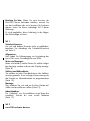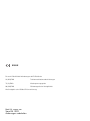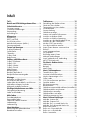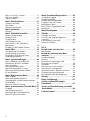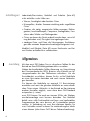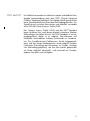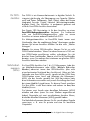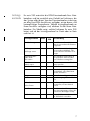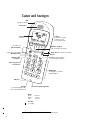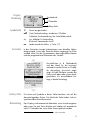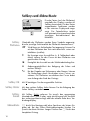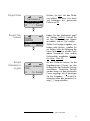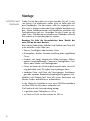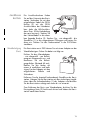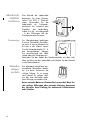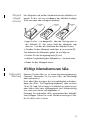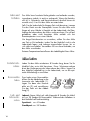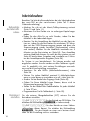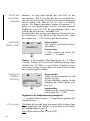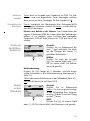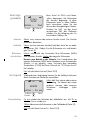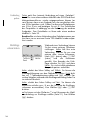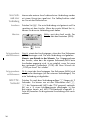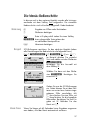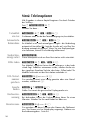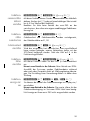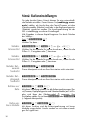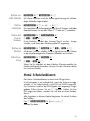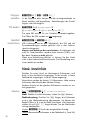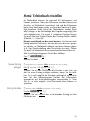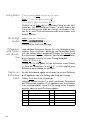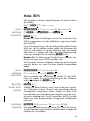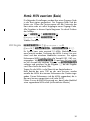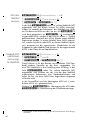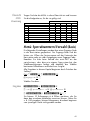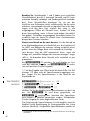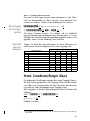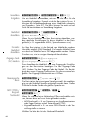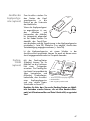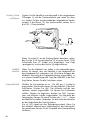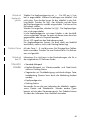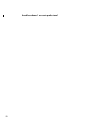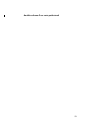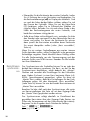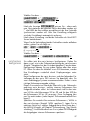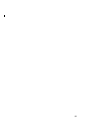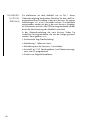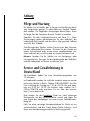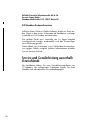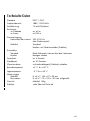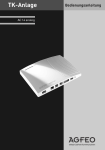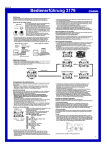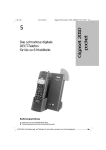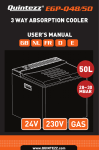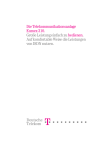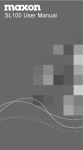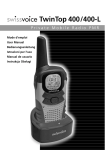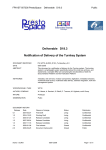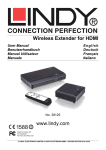Download eurix 250 Bedienungsanleitung
Transcript
eurix 250 Schnurloses ISDN-Telefon (DECT) Bedienungsanleitung Bitte zuerst lesen Mit dem eurix 250 haben Sie ein schnurloses ISDN-Telefon erworben, das Sie selbst installieren und anschließen dürfen. Eurix 250 ist nach der EU-Richtlinie 917263/ EWG-Telekommunikationsgeräte zugelassen. Die Konformität der Geräte mit der o.g. Richtlinie wird durch das CE-Kennzeichen bestätigt. Da Sie Ihr System auf verschiedene Weise betreiben können, sollten Sie bevor Sie mit der Inbetriebnahme beginnen, diese Gebrauchsanleitung und die Gebrauchsanleitungen der übrigen Komponenten aufmerksam durchlesen. Folgende Betriebsarten sind möglich: • eurix 250 läßt sich mittels der Basisstation direkt an jedem Euro-ISDN-Mehrgeräteanschluss anschliessen • Schließen Sie zwei Basisstationen eurix 250 an der Telekommunikationsanlage varix business an, wird Ihr System zur varix professonal und Sie erhalten einen Mini-DECT-Server mit zwei Funkzellen, um die Reichweite Ihres eurix 250 zu verdoppeln. Beim Wechsel der Funkzellen sind Gespräche unterbrechungsfrei. Als Systemtelefon unterstützt dann das Mobilteil den Konfigurationsmodus der Anlage durch Displayanzeigen. Diese Gebrauchsanleitung gliedert sich wegen der unterschiedlichen Anschlussarten in zwei Abschnitte. Teil 1 beschreibt die allgemeine Gerätefunktionalität wie Sie am ISDN-Mehrfachgeräteanschluss vorzufinden ist. Teil 2 beschreibt alle Besonderheiten, die Sie zusätzlich beachten müssen, wenn eurix 250 an der varix business betrieben wird. Parallel hierzu müssen Sie ebenfalls die Gebrauchsanleitung der varix business lesen. Beachten Sie bitte: Wenn Sie varix business als Mini-DECT-Server betreiben möchten, müssen Sie vor der Installation der varix business Ihr Funknetz planen. Lesen Sie hierzu unbedingt Teil 2 dieser Anleitung. Es wird empfohlen, diese Anleitung in der folgenden Reihenfolge zu lesen. Teil 1 Sicherheitshinweise: Um sich und andere Personen nicht zu gefährden, beachten Sie unbedingt die Sicherheitshinweise auf Seite 3. Allgemeines: Hier finden Sie Erläuterungen zur Ausstattung des eurix 250 sowie Grundbegriffe zum ISDN. Tasten und Anzeigen: Ihnen wird erklärt, welche Tasten für welche Aufgaben benötigt werden und was das Display anzeigt. (Seite 8). Softkeys und Abbruchtaste: Sie werden mit den Grundfunktionen der Softkeys vertraut gemacht. Eine wichtige Voraussetzung um die Geräte zur Inbetriebnahme zu programmieren (Seite 10). Montage: Hier erfahren Sie, wie und wo Sie Ihre Geräte aufstellen und anschliessen sollten (Seite 12). Inbetriebnahme: Ein „Fahrplan“ zur Erstinstallation zeigt Ihnen die einzelnen Schritte bis zum ersten Telefonat (Seite 17). Teil 2 eurix 250 und varix business 0188 X Die eurix 250 erfüllt die Anforderungen der EU-Richtlinien: 91/263/EWG Telekommunikationsendeinrichtungen 73/23/EWG Niederspannungsgeräte 89/336/EWG Elektromagnetische Verträglichkeit Hierfür trägt die eurix 250 die CE-Kennzeichnung. Mat.-Nr. xxxxx.xxx Stand 05.1999 Änderungen vorbehalten Inhalt Teil 1: Betrieb am ISDN-Mehrgeräteanschluss ..... 3 Sicherheitshinweise ................................. 3 Stromversorgung .......................................3 Sicherheitsvorkehrungen ............................3 Verwendung.............................................3 Aufstellungsort ..........................................4 Allgemeines ............................................ 4 Ausstattung ..............................................4 DECT und GAP.........................................5 Ihr ISDN-Anschluss ....................................6 Mehrfachrufnummern (MSNs) .....................6 Leistungsmerkmale ....................................7 Tasten und Anzeigen ............................... 8 Display-Gliederung ...................................9 Symbolzeile .............................................9 Textzeilen ................................................9 Softkey-Zeile.............................................9 Beleuchtung..............................................9 Softkeys und Abbruchtaste .................... 10 Softkey: Pfeiltasten ..................................10 Softkey: OK............................................10 Softkey: Weiter.......................................10 Softkey: Zurück .......................................10 Abbruchtaste ..........................................10 Beispiel Menü.........................................11 Beispiel Telefonbuch................................11 Beispiel Rufnummerneingabe ....................11 Montage ............................................... 12 Aufstellort und Reichweite ........................12 Anschliessen der Basis .............................13 Ladeschale des Mobilteils: anschliessen .....14 Akkuzellen einlegen/wechseln..................14 Akkupack einlegen/entfernen ...................15 Wichtige Informationen zum Akku ......... 15 Sachgerechte Benutzung..........................15 Laden und Entladen.................................16 Akku laden ........................................... 16 Erstinbetriebnahme..................................16 Reserveakku laden ..................................16 Lade- und Gebrauchszeiten ......................16 Ladeanzeige ..........................................17 Ladewarnung .........................................17 Inbetriebnahme ..................................... 18 Reihenfolge der Inbetriebnahme................18 Betriebsart einstellen................................18 Telefonieren .......................................... 19 Darstellung der Bedienschritte .................. 19 Gerät ein-/ausschalten ............................ 19 Tastensperre ein-/ausschalten .................. 19 Hörerlautstärke....................................... 19 Stummschaltung...................................... 19 Gebühren-anzeige .................................. 19 Interne und externe Rufnummern ............... 20 Anrufen mit direkter Wahl: ...................... 20 Anrufen mit Wahlvor-bereitung:................ 20 Anrufen aus der Wahlwiederhol-Liste: ....... 21 Anrufen aus dem Telefonbuch .................. 21 Mit der SOS-Taste anrufen ....................... 22 Aus der Anruferliste anrufen ..................... 22 Intern/Extern besetzt: automatischer Rückruf .................................................. 22 Anruf entgegennehmen ........................... 23 Im Gespräch .......................................... 23 Rückfrage extern/intern ........................... 24 Mehrere Verbindungen ........................... 25 Anruf während einer Verbindung.............. 26 MFV/TTW-Nachwahl .............................. 26 Die Menüs: Bedienschritte ...................... 27 Abkürzung............................................. 27 Beispiel ................................................. 27 Menü-Timer............................................ 27 Menü: Telefonoptionen .......................... 28 Tastenklick ein-/aus ................................ 28 Automatische Rufannahme ....................... 28 Nachrichtenanzeige sofort....................... 28 Stilles Laden........................................... 28 SOS-/Notrufnummer speichern................. 28 Sprache ändern ..................................... 28 Reichweitenwarnung ............................... 28 Benutzername ........................................ 28 Gebührensummenzähler ablesen/einstellen29 Gebührenzähler zurücksetzen .................. 29 Gebührenlimit einstellen .......................... 29 Gebührenfaktor einstellen ........................ 29 Gebührenanzeige ein/aus....................... 29 Menü: Ruftoneinstellungen ..................... 30 Melodie: Interner Ruf............................... 30 Melodie: Externer Ruf.............................. 30 Melodie: Ruf – normale Nachricht ............ 30 Melodie: Ruf –dringende Nachricht .......... 30 Ruftöne aus/Ruhe ................................... 30 Rufton ein: Kurze Melodie ....................... 30 Rufton ein: volle Melodie ......................... 31 Rufton: Lautstärke.................................... 31 1 Rufton mit Tonruf/ Summer ...................... 31 Rufton im Headset .................................. 31 Vibrationsalarm ..................................... 31 Menü: Schutzfunktionen ......................... 31 Teilsperre einstellen ................................ 32 PIN ändern............................................ 32 Mobilteil zurücksetzen ............................ 32 Menü: Anruferliste ................................. 32 Menü: Grundeinstellungen (Basis)...........43 Anmelden freigeben................................44 Mobilteil abmelden .................................44 Fremdes Mobilteil abmelden ....................44 Zugangs-Code (AC) ändern .....................44 Menüsprache Basis .................................44 MFV (TTW)-/ Keypad-Nachwahl...............44 Basis-Reset .............................................45 Aufrufen ................................................ 32 Menü-Kurzeingaben ..............................45 Menü: Telefonbuch einstellen.................. 33 Zubehör ................................................46 Neuen Eintrag anlegen ........................... 33 Eintrag löschen ...................................... 33 Eintrag ändern ....................................... 34 Alle Einträge löschen .............................. 34 Rufnummern in das Telefonbuch übernehmen .......................................... 34 Eingabe von Buchstaben/Namen............. 34 Menü: ISDN...........................................35 Anrufumleitung einschalten ...................... 35 Anrufumleitung ausschalten ..................... 35 Böswillige Anrufer kennzeichnen .............. 35 Verbindung entparken ............................ 35 Menü: Systemeinstellungen .................... 36 Basis vorbereiten/Anmeldecode .............. 36 Mobilteil an der Basis anmelden .............. 37 Basis auswählen .................................... 37 Automatische Basissuche ......................... 38 Registrierung der Basis löschen ................ 38 Basisname und Rufnummer ändern ........... 38 ID des Mobilteils .................................... 38 Menü: MSN zuweisen (Basis).................. 39 Gürtelklip montieren ................................46 Anschluss der Kopfsprechgarnitur (optional) ...............................................47 Docking-Station (optional) ........................47 Übersicht: Zubehör .................................49 Teil 2: Betrieb an der varix business .................50 Betriebsarten ..........................................50 Betrieb mit synchronisierten Basisstationen ...............................................51 Kurzbeschreibung ...................................51 Planung .................................................54 Reichweite und Montageort der Basisstationen ermitteln............................55 Anmelden ..............................................56 Basisstationen synchronisieren ..................56 varix business konfigurieren .....................57 MSN/Rufnummern der Basis zuweisen ......58 Zusammenfassung und Beispiel ................58 Besonderheiten bei der Bedienung ............60 MSN Eingabe........................................ 39 MSN dem Mobilteil zuweisen .................. 40 Standard-MSN und Rufnummernanzeige für Mobilteile ......................................... 40 Übersicht MSN- Zuweisung ..................... 41 Anhang.................................................61 Menü: Sperrufnummern/Vorwahl (Basis) 41 Service und Gewährleistung ausserhalb Deutschlands ........................................62 Eingaben .............................................. 41 dem Mobilteil zuweisen .......................... 42 Berechtigung für Externgespräche ............ 43 Übersicht Sperrruf-nummern ..................... 43 2 Pflege und Wartung...............................61 Service und Gewährleistung in Deutschland...........................................61 Technische Daten ...................................63 7HLO %HWULHEDP,6'10HKUJHU»WHDQVFKOXVV 6LFKHUKHLWVKLQZHLVH Stromversorgung Dieses Produkt benötigt eine 230-V-Wechselstromversorgung. Das Gerät ist nur abzuschalten, indem das Netzteil aus den Steckdose gezogen wird. Sicherheitsvorkehrungen • Öffnen Sie weder das Mobilteil, die Ladeschale/Basisstation oder die Docking -Station (Zubehör). Sie könnten mit stromführenden Teilen in Berührung kommen. Lassen Sie alle Reparaturen durch Ihren Service ausführen. • Lassen Sie die Lade- und Akkukontakte nicht mit leitenden Gegenständen wie z. B. Schlüssel, Büroklammern, Ringen oder Armbändern in Berührung kommen. • Mobilteil und Ladeschale/Basisstation nicht mit Wasser oder Chemikalien in Berührung kommen lassen. • Verwenden Sie ausschliesslich das mitgelieferte Steckernetzteil und den mitgelieferten Akkupack (bzw. den Akkupack mit Vibrationsmelder, siehe Zubehör). • Verwenden Sie keine Steckernetzteile, die sichtbare Beschädigungen aufweisen (Brüche oder Sprünge im Gehäuse). • Betreiben Sie die Mobilteile nicht in Fahrzeugen oder in explosionsgefährdeten Räumen. Verwendung Wie jedes schnurlose Telefon verwendet dieses Mobilteil Funksignale, die nicht immer unter allen Umständen einen Verbindungsaufbau garantieren. Generell sollten Sie daher bei unentbehrlicher Kommunikation (z. B. medizinische Notfälle) nie ausschliesslich auf schnurlose Telefone vertrauen. 3 Aufstellungsort Ladeschale/Basisstation, Mobilteil und Zubehör (Seite 42) nicht aufstellen in der Nähe von: • Wasser, Feuchtigkeit oder feuchten Orten • Hitzequellen, direkter Sonneneinstrahlung oder ungelüfteten Orten • Geräten, die starke, magnetische Felder erzeugen, Elektrogeräten, Leuchtstofflampen, Computern, Radiogeräten, Fernsehern oder Telefax- und Telefongeräten • Orten, an denen das Gerät verdeckt werden kann, seine Lüftung behindert wird, Flüssigkeit hineingelangen kann • staubigen Orten, und Orten, die Schwingungen, Erschütterungen oder extremen Temperaturschwankungen ausgesetzt sind. Mobilteil und Zubehör (Seite 42) ausser Reichweite von kleinen Kindern aufstellen bzw. aufbewahren. $OOJHPHLQHV Ausstattung Mit dem eurix 250 haben Sie ein schnurloses Telefon für den Betrieb am Euro-ISDN-Mehrgeräteanschluss erworben. Neben der komfortablen Softkey-Steuerung zur Unterstützung der Dienstmerkmale des ISDN, bietet es eine Vielzahl von Leistungsmerkmalen die das Telefonieren erleichtern. Um die Erreichbarkeit zu erhöhen, können Sie bis zu fünf Mobilteile an einer Basisstation betreiben und auch interne Verbindungen herstellen. Sie können die Mobilteile an maximal 10 Basisstationen anmelden und somit die gleichen Mobilteile an unterschiedlichen Orten nutzen. Weiterhin ist der Betrieb an Basistationen anderer Hersteller möglich, wenn diese dem GAP-Standard entsprechen (s. unten). eurix 250 können Sie auch am internen S0-Bus der Telekommunikationsanlage varix business betreiben. Das Mobilteil behält seine volle Funktionalität und kann zum komfortablen Programmieren der varix business als Systemtelefon genutzt werden. In Verbindung mit zwei Basisstationen können Sie zwei Funkzellen nutzen in denen Sie unterbrechungsfrei telefonieren können (siehe hierzu Teil 2 dieser Gebrauchsanleitung). 4 DECT und GAP Ihr Mobilteil verwendet zwischen Basisstation und Mobilteil eine digitale Funkverbindung nach dem DECT (Digital Enhanced Cordless Telephone)-Standard. Der digitale Kanal gewährleistet beste Sprachqualität ohne Rauschen und Nebengeräusche. Zur Signalisierung zwischen Basisstation und Mobilteil verwendet eurix 250 das Generic Access Profile (GAP). Das Generic Access Profile (GAP) und der DECT-Standard legen Verfahren fest, nach denen digitale schnurlose Telefone Verbindungen herstellen können. Der GAP-Standard ist herstellerübergreifend, daher ist es möglich, Basisstationen und Mobilteile verschiedener Anbieter miteinander zu kombinieren. Die Grundfunktionen (Telefonieren, Anrufe entgegennehmen) sind bei diesen Kombinationen immer möglich, andere Funktionen (Darstellung der Rufnummer im Display, Anzeige von Verbindungsgebühren), die Ihre Basisstation gemeinsam mit Ihrem Mobilteil bereitstellt, sind eventuell mit Geräten anderer Hersteller nicht verfügbar. 5 Ihr ISDNAnschluss Das ISDN ist ein Kommunikationsnetz in digitaler Technik. Es integriert gleichzeitig die Übertragung von Sprache (Telefonnetz) und Daten (Telefaxnetz, Telex, Datex), daher der Name Integrated Services Digital Network (diensteintegrierendes digitales Netz). Der Anschluss ist europaweit genormt und wird als Euro-ISDN-Anschluss bezeichnet. Ihre Pronto 190i Basisstation ist für den Anschluss an einen Euro-ISDN-Mehrgeräteanschluss bestimmt. Sie funktioniert nicht am Euro-ISDN-Anlagenanschluss oder an einem Anschluss mit einem anderen Protokoll als DSS1. Ein Mehrgeräteanschluss im Euro-ISDN bietet immer zwei Nutzkanäle, über die unabhängig Daten* übertragen werden können: Mit einem Anschluss erhalten Sie also zwei „Telefonleitungen“. Hinweis: An einem ISDN-Anschluss können Sie bis zu acht ISDN-Geräte betreiben. Wenn Sie neben Ihrem eurix 250 weitere ISDN-Geräte anschliessen wollen, erkundigen Sie sich bitte bei Ihrem Fachhändler. Ebenso wird Sie Ihr Fachhändler beraten, wenn Sie mehrere Basisstationen am gleichen ISDNAnschluss betreiben möchten. Mehrfachrufnummern (MSNs) Ein Euro-ISDN-Anschluss hat 1 bis 10 Rufnummern. Jede dieser Mehrfachrufnummern oder MSNs (Multiple Subscriber Number) adressiert immer den ISDN-Anschluss (also nicht einen bestimmten Nutzkanal des Anschlusses). Wenn ein Telefonkunde eine Ihrer MSNs anruft, signalisiert das ISDN Ihren ISDN-Geräten einen Anruf und überträgt die Rufnummer/ MSN, die der Anrufer gewählt hat. Ihre Basisstation kann diese Information auswerten und je nach Einstellung den Anruf bei einem Mobilteil signalisieren. Zu diesem Zweck speichern Sie Ihre MSNs in der Basisstation und ordnen sie dem/den Mobilteil/en zu. Sie können zwei Anrufe unter derselben Rufnummer (MSN) erhalten und dann (wenn Sie zwei Telefone angeschlossen haben) Gespräche mit zwei verschiedenen Anrufern führen, die beide dieselbe Rufnummer (MSN) gewählt haben. Die Mehrfachrufnummern können Sie für verschiedene Zwecke reservieren, z. B. eine für private und eine für berufliche Gespräche. * Im digitalen Netz werden Telefongespräche als digitale Daten übertragen 6 Leistungsmerkmale Ihr eurix 250 unterstützt die ISDN-Dienstmerkmale Ihres Netzbetreibers und hat zusätzlich eine Vielzahl an Funktionen, die das System selbst bietet. Von den Dienstmerkmalen sind einige an allen Euro-ISDN-Anschlüssen verfügbar, einige davon sind kostenpflichtige Zusatzdienste. Welche Leistungsmerkmale an Ihrem Anschluss verfügbar sind, erfahren Sie bei Ihrem Netzbetreiber. Die Tabelle zeigt, welche Funkionen Ihr eurix 250 bietet, und ob das Leistungsmerkmal im Gerät oder im Netz realisiert ist. Leistungsmerkmal Anrufumleitung • Rückfrage intern Rückfrage extern Verbindungsübergabe intern oder extern eurix 250 ISDN Beschreibung Anrufe für eine Ihrer MSNs werden zu einer anderen Rufnummer umgeleitet • • • • Während einer Verbindung bei einem anderen Mobilteil oder einem externen Teilnehmer rückfragen Eine gehaltene Verbindung an einen anderen internen/externen Teilnehmer weitergeben Makeln extern Makeln intern • Dreierkonferenz • Telefonieren zu dritt Parken • Eine Verbindung an einem anderen Mobilteil oder ISDN-Gerät wieder aufnehmen Fangen • Gebühren • Rückruf extern • • Rückruf intern Anrufliste Telefonbuch Feststellen böswilliger Anrufer • • (•) Wechselweise mit zwei Teilnehmern sprechen Speicherung angefallener Gebühren Ein Gesprächspartner, der besetzt war, ruft automatisch zurück • Anrufer aus dem ISDN werden in eine Liste eingetragen (sofern die Rufnummer übertragen wurde). • Max. 40 Rufnummern können Sie im Telefonbuch verwalten 7 7DVWHQXQG$Q]HLJHQ LED signalisiert Anrufe Lautsprecher Display s. Seite 9 Softkeys zur Steuereung der Funktionen und Leistungsmerkmale einstellen der Hörerlautstärke Pfeiltaste (Softkey) zum Auswählen der Menüs Intern-Taste zum internen Anrufen* wählt eine gespeicherte (Not-)Rufnummer Ein/Aus Abbruch oder Löschtaste R-Taste für Kurzeingaben von Leistungsmerkmalen Verbindung annehmen/trennen Wahltastatur zur Eingabe von Ziffern und Buchstaben Mikrofon Kontakt zur Docking-Station/PC nur bei Komfort-Akkupack Anschluss Kopfsprechgarnitur Masse: Höhe: Breite: Tiefe: 154 mm 57 mm 25 mm Gewicht: ca. 140 g * * nicht verfügbar beim Betrieb an der varix business 8 DisplayGliederung G B H M A Symbolzeile PE T E R S 3 Textzeilen STATION 1 2 T e l B u ch % Symbolzeile Textzeilen Menü Softkey-Zeile G Tonruf ausgeschaltet. B Gute Funkverbindung: mindestens 2 Balken Schlechte Funkverbindung: der linke Balken blinkt H An: Mobilteil in Verbindung Blinkend: Kommender Anruf A Ladezustand des Akkus (s. Seite 17) In den Textzeilen werden Informationen zum aktuellen Verbindungszustand, Listen oder Texte des Menüs angezeigt. Im Ruhezustand sehen Sie den Systemnamen, den eingestellten Namen und die programmierte Rufnummer des Gerätes. T a s te n s p er r e A n r u f e r -L i s t e N a ch r i ch t en * G B H M A R uf t on e i n s t el l . T e l e f o nb u c h S y s te m OK > Zurück Auswahllisten (z. B. Telefonbuch) und das Menü für die Leistungsmerkmale werden Ihnen im Display als dreizeiliger Ausschnitt angezeigt. Mit den Pfeiltaste werden die Zeilen nach oben oder unten durchgeschoben. Ein auswählbarer Eintrag ist dunkel hinterlegt. T el e fo n -O p t i o n en Sc h u tz f u nk t i o n en ISDN Softkey-Zeile Die Texte und Symbole in dieser Zeile beziehen sich auf die darunterliegenden Tasten. Der Inhalt der Zeile ändert sich entsprechend dem Betriebszustand. Beleuchtung Das Display wird automatisch beleuchtet, wenn Anrufe eingehen oder wenn Sie eine Taste drücken und schaltet sich automatisch nach 10 Sekunden ab, wenn keine Tasten gedrückt werden.* * Nachrichten werden von Ihrer Basisstation nicht unterstützt 9 6RIWNH\VXQG$EEUXFKWDVWH G B H M A M ÜL L ER N EU M A N N P ET E R S S uc h e > C Softkey: Pfeiltasten Softkey: OK Weiter Die drei Tasten (incl. der Pfeiltasten) unterhalb des Displays werden als Softkeys bezeichnet. Die den Tasten zugeordneten Funktionen werden in der untersten Displayzeile angezeigt. Die Tastenfunktion ändert sich automatisch entsprechend dem jeweiligen Betriebszustand des Mobilteils. Oberhalb der Pfeiltasten werden Ihnen Symbole angezeigt, die die jeweilige Funktionalität der Pfeiltasten kennzeichnen: $ Wird Ihnen ein fortlaufender Text angezeigt, können Sie mit den Pfeiltasten den Text nach oben bzw. unten weiterblättern (scrollen). > Bei Anzeige einer Auswahlliste (z. B. Telefonbuch oder Menü) steuern Sie den Cursor mit den Pfeiltasten zum gewünschten Eintrag. % Ermöglicht die Auswahl aus der Wahlwiederholungsliste. < Änderungsmöglichkeit der Belegung des linken und rechten Softkeys. & Bei der Eingabe von Rufnummern oder Namen, können Sie Änderungen durch Verschieben eines Cursors vornehmen. Die Pfeiltasten verschieben den Cursor dabei zum Anfang oder Ende des Eintrags. Mit OK bestätigen Sie die ausgewählte Funktion. Softkey: Weiter Mit dem rechten Softkey Weiter können Sie die Belegung des linken Softkeys verändern. Softkey: Zurück Mit Softkey Zurück verlassen Sie jeweils den angezeigten Menüabschnitt. Das Display zeigt anschliessend die Auswahl des vorherigen Menüzweigs oder das aktuelle Ruhe- bzw. Verbindungsdisplay. Abbruchtaste c bricht Ihre Menüauswahl ohne Speichern der letzten Eingabe ab. Bei der Ziffern-/Buchstabeneingabe löschen Sie jeweils das letzte Zeichen. Langes Drücken von c löscht den kompletten Eintrag. 10 Beispiel Menü G B H M A T a s te n s p er r e A n r u f e r -L i s t e N a ch r i ch t en * OK > Drücken Sie Menü. Mit den Pfeiltasten blättern Sie diese Liste durch und bestätigen die gewünschte Funktion mit OK. Zurück C Beispiel Telefonbuch G B H M A M ÜL L ER N EU M A N N P ET E R S S uc h e > Weiter C Beispiel Rufnummerneingabe G B H M A Nu m m e r e i n g e b en 1234_ OK & C Zurück Haben Sie das Telefonbuch geöffnet (Softkey TelBuch), können Sie mit den Pfeiltasten einen Namen auswählen, und mit h wählen. Wollen Sie Einträge eingeben, verändern oder löschen, schalten Sie mit Softkey Weiter die Belegung der linken Taste um: Sie erhalten nach jedem Tastendruck eine andere Funktionalität angeboten (Löschen, Neu, Bearb., Alles Lö.). Mit den Pfeiltasten können Sie die Eingabeposition (Cursor) an den Anfang oder das Ende des Eintrags verschieben. Zusätzliche Zeichen werden immer vor dem blinkenden Cursor eingefügt. Mit OK bestätigen Sie Ihre Eingaben, c löscht Einzelzeichen oder den gesamten Eintrag (c lange drücken). * * Nachrichten werden von Ihrer Basisstation nicht unterstützt 11 0RQWDJH Aufstellort und Reichweite Stellen Sie die Basisstation an einen zentralen Ort auf, in dessen Umkreis Sie telefonieren wollen (nicht im Keller oder auf dem Dachboden). Die Basisstation sollte frei zugänglich sein, also nicht in Mauernischen oder hinter Möbeln betrieben werden. Starke Stahlbetonwände und Metalltüren schränken die Funkverbindung stark ein. Vermeiden Sie den Einsatz an solchen Orten. Zum Betrieb ausserhalb eines Gebäudes sollte die Basisstation in Fensternähe plaziert werden. Beachten Sie bitte die Besonderheiten beim Betrieb des eurix 250 an der varix business. Basisstation/Ladeschale, Mobilteil und Zubehör (auf Seite 42) nicht aufstellen in der Nähe von: • Wasser, Feuchtigkeit oder feuchten Orten • Hitzequellen, direkter Sonneneinstrahlung oder ungelüfteten Orten • Geräten, die starke, magnetische Felder erzeugen, Elektrogeräten, Leuchtstofflampen, Computern, Radiogeräten, Fernsehern oder Telefax- und Telefongeräten • Orten, an denen das Gerät verdeckt werden kann, seine Lüftung behindert wird, Flüssigkeit hinein gelangen kann • staubigen Orten, und Orten, die Schwingungen, Erschütterungen oder extremen Temperaturschwankungen ausgesetzt sind. Mobilteil und Zubehör (auf Seite 42) ausser Reichweite von kleinen Kindern aufstellen bzw. aufbewahren. In der Nähe des Aufstellortes muss eine 230V-Netzsteckdose und Ihre ISDN-Anschlussdose vorhanden sein. Die Reichweite der Funkverbindung beträgt • in geschlossenen Gebäuden ca. 40 m • im Freien mit Sicht zur Basisstation ca. 250 m. 12 Anschliessen der Basis Die Anschlussbuchsen finden Sie auf der Unterseite der Basisstation. Verbinden Sie mit dem mitgelieferten Kabel die ISDNBuchse (2) mit der ISDNAnschlussdose des Netzbetreibers (oder die IAE-Anschlussdose Ihrer S0-Bus-Verkabelung der varix business). Stecken Sie das Netzteilkabel in die daneben liegende Buchse (3). Stecken Sie - wie dargestellt - die Standfüsse (1) in die vorgesehenen Öffnungen und rasten Sie diese ein. Stecken Sie das Steckernetzteil in die 230V-Netzsteckdose. Wandbefestigung (Basis) Die Basisstation eurix 250 können Sie mit einem Adapter an der Wand befestigen. Gehen Sie dabei wie folgt vor: Richten Sie den Wandadapter - wie dargestellt - am Befestigungsort waagerecht aus, und markieren Sie die Befestigungslöcher (Abstand 45 mm). Bohren Sie die Löcher mit einem 6 mm-Bohrer und befestigen Sie den Adapter mit den mitgelieferten Dübeln und Schrauben. Entfernen Sie die (eventuell vorhandenen) Standfüsse der Basisstation. Hängen Sie die Basisstation mit den rückseitigen Langlöchern über die Aufnahmehaken (1) des Adapters und drücken Sie die Basisstation schräg nach unten bis sie einrastet. Zum Entfernen der Basis vom Wandadapter, drücken Sie die Entriegelungs-Taste (2) leicht nach hinten und heben die Basisstation nach oben heraus. 13 Ladeschale des Mobilteils: anschliessen Wandmontage Akkuzellen einlegen/ wechseln Zum Betrieb der Ladeschale benötigen Sie einen Netzanschluss mit 230 V Wechselstrom. Verwenden Sie die Ladeschale als Tischgerät, montieren Sie zunächst den Standfuss der Ladeschale, indem Sie ihn - wie dargestellt - in die Öffnungen auf der Geräteunterseite einrasten. Zur Wandmontage befestigen Sie zwei Schrauben, Durchmesser max. 4 mm im Abstand von 34 mm in der Wand. Lassen Sie die Schraubenköpfe 2,5 - 3 mm hervorschauen. Hängen Sie anschliessend die Lade34 mm schale über die Schrauben ein. Verbinden Sie das Kabel des Steckernetzteiles mit dem seitlichen Anschluss an der Ladeschale und stecken Sie das Netzteil in die Netzsteckdose. Der Akkupack enthält drei austauschbare Akkuzellen. Beachten Sie beim Austausch die richtige Polung. Es ist strengstens darauf zu achten, dass nur der vom Hersteller gelieferte Akkutyp verwendet wird. Keine normalen Batterien (Primärzellen) verwenden! Beim Einsatz anderer Akkutypen oder normaler Batterien übernimmt der Hersteller keine Haftung für auftretende Fehlfunktionen oder Schäden. 14 Akkupack einlegen/ entfernen Der Akkupack wird auf der Geräterückseite des Mobilteils eingesetzt. Er lässt sich nur von oben in das Akkufach einlegen (nicht von unten oder schräg einschieben)! • Legen Sie Ihn – wie dargestellt – über die Führungsnasen in das Akkufach (1). Das untere Ende des Akkupacks ragt dann ca. 1 cm über die Unterkante des Mobilteils hinaus. • Schieben Sie den Akkupack nach oben, bis er einrastet (2). Zum Entfernen des Akkupacks gehen Sie wie folgt vor: • Drücken Sie die Verriegelungstaste (3) und • schieben Sie gleichzeitig den Akkupack ca. 1 cm nach unten. • Heben Sie den Akkupack heraus. :LFKWLJH,QIRUPDWLRQHQ]XP$NNX Sachgerechte Benutzung Benutzen Sie den Akku nur zu seinem bestimmungsgemässen Gebrauch. Verwenden Sie nie einen Akku, der beschädigt oder verbraucht ist. Hitze oder Kälte verringern die Leistungsfähigkeit und Lebensdauer des Akkus. Die Umgebungstemperatur sollte zwischen 15 bis 25 Grad Celsius liegen. Ein Mobilteil mit einem heissen oder kalten Akku kann vorübergehend nicht funktionstüchtig sein, auch wenn dieser voll aufgeladen ist. Entsorgen Sie verbrauchte Akkus entsprechend den behördlichen Auflagen. Führen Sie sie der Wiederverwertung zu! Werfen Sie Akkus nicht ins Feuer. 15 Laden und Entladen Der Akku kann hunderte Male geladen und entladen werden, irgendwann jedoch ist auch er verbraucht. Wenn die Betriebszeit (d. h. Gesprächs- und Bereitschaftszeit) deutlich kürzer als normal wird, ist es Zeit den Akku auszutauschen. Falls Sie die Ladeschale für längere Zeit nicht benutzen, trennen Sie das Gerät von der Stromquelle. Lassen Sie den Akku nicht länger als eine Woche in Kontakt mit der Ladeschale, da Überladung die Lebensdauer des Akkus verkürzen kann. Ein voll aufgeladener, aber nicht benutzter Akku entlädt sich bei Raumtemperatur in ca. einer Woche. Um lange Betriebszeiten zu erreichen, sollten Sie den Akku von Zeit zu Zeit entladen, indem Sie das Mobilteil nicht in die Ladeschale legen, und solange eingeschaltet lassen, bis es sich selbst ausschaltet. Verwenden Sie nur diese Methode, um den Akku zu entladen. Extreme Temperaturen beeinflussen die Ladefähigkeit Ihres Akkus. $NNXODGHQ Erstinbetriebnahme Reserveakku laden Lade- und Gebrauchszeiten Laden Sie den Akku mindestens 8 Stunden lang, bevor Sie Ihr Mobilteil das erste Mal benutzen. Diese Schutzmassnahme dient der Verlängerung der Lebensdauer des Akkus. Legen Sie das Mobilteil regelmässig in die Ladeschale, um so die optimale Akkuladung zu erreichen. Zum Laden eines Reserveakkus öffnen Sie die Abdeckung in der Innenseite der Ladeschale (1). Legen Sie dann den Reserveakku ein (2) und verschliessen Sie das Fach mit der Abdekkung (3). Ladezeit: (leerer Akku) auf volle Kapazität 8 Stunden für Mobilteil, ca. 24 Stunden für Reserveakku. Während des Aufladens ist das Mobilteil voll funktionstüchtig. Sprechzeit: ca. 4 Stunden Standbyzeit: ca. 35 Stunden 16 Ladeanzeige Der Ladezustand des Akkus wird im Display mit A angezeigt. Es bedeuten: A A a A A Akku voll geladen Akku halb entladen Akku fast leer – linkes Segment blinkt Akku leer Ladezustand wird ermittelt – Rahmen blinkt, bis ein Ladezyklus (Laden/Entladen) beendet ist (z. B. nach Akkuwechsel) Wenn das Mobilteil in der Ladeschale liegt, zeigen die blinkenden Segmente den Ladevorgang an. Ladewarnung Wenn die Akkukapazität nahezu erschöpft ist, erhalten sie eine Warnung: Ohne Gespräch wird jede Minute vom Tonruf ein kurzes „Beep“ ertönen. Im Gespräch hören Sie jede Minute 3 kurze „Beep“-Signale: Sie haben dann noch ca. 5 Minuten Gesprächszeit. Ist der Akku nahezu leer und Sie schalten das Mobilteil an, wird das Display kurzzeitig ein- und danach abgeschaltet. 17 ,QEHWULHEQDKPH Reihenfolge der Inbetriebnahme Beachten Sie bitte die Besonderheiten bei der Inbetriebnahme des eurix 250 an der varix business (siehe Teil 2 dieser Gebrauchsanleitung). • Machen Sie sich mit der Menü-/Softkeysteuerung vertraut (Seite 10 und Seite 11). • Montieren Sie Ihre Geräte wie im vorherigen Kapitel angegeben. • Laden Sie den Akku für ca. acht Stunden, indem Sie das Mobilteil in die Ladeschale legen. • Bereiten Sie die Anmeldung des Mobilteils an der Basisstation vor, indem Sie die Basisstation für mindestens 20 Sekunden von der 230V-Stromversorgung trennen und dann die Stromversorgung wieder herstellen (Steckernetzteil ziehen und stecken). Melden Sie die Mobilteile innerhalb von 5 Minuten an der Basisstation an (Seite 34). Zum Anmelden weiterer Mobilteile können Sie auch die Basisstation wie auf Seite 40 beschrieben, freigeben und innerhalb von 5 Minuten die Anmeldeprozedur eingeben (Seite 34). Ihr System ist nun betriebsbereit. Sie können anrufen und angerufen werden. Anrufe werden an allen Telefonen signalisiert. Es empfiehlt sich, jetzt weitere Einstellungen vorzunehmen und die Anrufverteilung zuzuordnen: • Speichern Sie alle MSNs (Mehrfachrufnummern), siehe Seite 36. • Weisen Sie jedem Mobilteil maximal 3 Mehrfachrufnummern zu unter denen es erreichbar sein soll, siehe Seite 36. • Ändern Sie bei Bedarf den Zugangs-Code (Seite 40). • Geben Sie Ihrem Mobilteil einen Namen; dieser wird im Ruhezustand angezeigt (Seite 26). • Stellen Sie bei Bedarf den Gebührenfaktor für jedes Mobilteil (s. Seite 27) ein. • Programmieren Sie Ihr Telefonbuch (s. Seite 30). Betriebsart einstellen Für die externe Übergabefunktion (ECT) müssen Sie die Betriebsart einstellen: I/INT #21* für den Betrieb am ISDN-Netz. Sie erhalten die Rückmeldung $ECT$=$ISDN$ (= Lieferzustand) I/INT #20* für den Betrieb an einer Nebenstellenanlage älterer Bauart. Sie erhalten die Rückmeldung $ECT$=$PABX$ . Für den Betrieb an einer varix business brauchen Sie die Einstellung nicht zu verändern. 18 7HOHIRQLHUHQ Darstellung der Bedienschritte In den folgenden Darstellungen finden Sie unterhalb des Displays alle Softkeyfunktionen der linken und rechten Taste aufgelistet, die Sie durch Drücken der Pfeiltasten oder mit Softkey Weiter auswählen können. Gerät ein-/ ausschalten Tastensperre ein-/ausschalten Das Mobilteil schalten Sie mit I/INT ein. Zum Ausschalten im Ruhezustand I/INT länger als 2 Sekunden drücken. Sie können die Tastatur gegen versehentliche Betätigung sperren: Drücken Sie Softkey Menü, wählen Sie mit den Pfeiltasten $Tastensperre$ und bestätigen Sie mit OK. Zum Entsperren geben Sie (wie im Display angezeigt), 1 und danach # ein. Bei aktiver Tastensperre können Sie Anrufe wie gewohnt entgegennehmen und während des Gespräches alle Tasten nutzen. Nach Gesprächsende ist die Tastensperre wieder wirksam. Hörerlautstärke Mit +/- können Sie die Lautstärke des Hörers verändern. Wenn der minimale oder maximale Wert erreicht ist, hören Sie einen Hinweiston. Stummschaltung Wird Ihnen während einer Verbindung der Softkey Mic aus angezeigt, können Sie damit das Mikrofon Ihres Mobilteils ausschalten. Mic an schaltet es wieder ein. Gebührenanzeige Wenn von Ihrem Netzbetreiber Gebühreninformationen übertragen werden, wird Ihnen während oder nach einer selbstgewählten externen Verbindung diese in der ersten Displayzeile angezeigt. Links wird der Summenzähler Ihres Gerätes angezeigt, rechts sehen Sie die aktuellen Gebühren. Bei selbst gewählten Rückfrageverbindungen beginnt der aktuelle Zähler jeweils bei 0,00, der Summenzähler addiert zusätzlich die durch die gehaltene Verbindung verursachten Gebühren. Nach Gesprächsende sehen Sie kurzzeitig die aktuelle Gesamtsumme aller angefallenen Gebühren. Diese wird auch angezeigt, wenn Sie die Gebühreninformation erst am Gesprächsende erhalten. Zur Einstellung des Gebührenzählers gehen Sie wie auf Seite 27 beschrieben, vor. Beachten Sie bitte beim Betrieb des eurix 250 an der varix business, dass diese eine eigene unabhängige Gebührenerfassung hat. Hinweis zum Betrieb in der Schweiz: Durch eine zweite, ältere Art der Gebührenübertragung im Swisscom ISDN Netz wird während der Verbindung die obige Art der Gebührenanzeige überschrieben mit der Anzeige der laufenden Gebühren in der ersten Zeile links oben im Display. 19 Interne und externe Rufnummern Anrufen mit direkter Wahl: Beachten Sie bitte beim Betrieb des eurix 250 an der varix business: dass Sie an der varix business einstellen können, ob nach Drücken der hTaste eine externe Leitung automatisch belegt wird, oder ob Sie erst eine 0 vorwählen müssen. Die folgend genannten internen Rufnummern 1...5 gelten nur zum gegenseitigen Anrufen zwischen mehreren Mobilteilen, wenn eurix 250 als eigenständiges Gerät - also nicht an der varix business - betrieben wird. Beim Betrieb an der varix business benutzen Sie bitte die internen Rufnummern 10 bis 89 die an der varix business vergeben werden. Die I/INT Taste ist hier ohne Funktion. G B H M A 0 8 00 8 0 0 1 3 5 Extern anrufen: h drücken und externe Rufnummer wählen Intern anrufen: I/INT drücken und interne Rufnummer 1 ... 5 wählen C Hinweis: Ist die gewählte Ziffernfolge länger als 12 Ziffern, wird das Display auf eine kleinere Zifferndarstellung umgeschaltet (max. 24 Ziffern in zwei Zeilen). Zeitgleich können zwei interne und ein externes oder zwei externe und ein internes Gespräch geführt werden. Anrufen mit Wahlvorbereitung: G B H M A 0800800135 M SN < Su ba d r. C Menü Unterdr. Extern anrufen: Geben Sie die Rufnummer ein und drücken Sie h. Mit den Pfeiltasten schalten Sie die Belegung des linken/rechten Softkeys um. Intern anrufen: Wählen Sie die interne Rufnummer und drücken Sie I/INT. Eingaben bei der Wahlvorbereitung korrigieren: c: einzelne Ziffern löschen. c lang drücken: gesamte Rufnummer löschen. MSN auswählen MSN erlaubt die Auswahl einer bestimmten MSN die beim Empfänger angezeigt wird. Wählen Sie eine MSN mit den Pfeiltasten und bestätigen Sie mit OK. Menü 20 ruft die Menüliste auf (s. Seite 25 ff) Subadresse eingeben Unterdrücken der Rufnummer dient zur Eingabe einer Subadresse im ISDN. Die Subadresse wird zum angerufenen Gerät übertragen, welches diese auswerten kann. Bestätigen Sie Ihre Eingabe mit OK. Subadr. unterdrückt die Übertragung Ihrer Rufnummer/MSN zum anderen Teilnehmer. Drücken Sie Senden, wird die Rufnummer/MSN übertragen. Unterdr. Hinweis zum Betrieb in der Schweiz: Das Unterdrücken der eigenen Rufnummer/MSN bei einem gehenden Verbindungsaufbau ist nur möglich, wenn Swisscom den optionalen Zusatzdienst CLIR auf Ihren Wunsch als "CLIR pro Anruf" frei schaltet. Anrufen aus der Wahlwiederhol-Liste: G B H M A M EY E R M I LL E R 0 80 0 8 0 0 1 3 5 T el B uc h > Menü Auswahl: Drücken Sie im Ruhezustand die Taste C (ggf. mehrfach). Sie erhalten die Anzeige der letzten 10 gewählten Rufnummern. Wählen: Drücken Sie nach der Auswahl h für externe Wahl oder I/ INT für interne Wahl. Die Rufnummer wird gewählt. C Wahlvorbereitung: Drücken Sie h länger als 2 Sekunden, wird die ausgewählte Rufnummer in die Wahlvorbereitung übernommen (s. Seite 21). TelBuch Menü Anrufen aus dem Telefonbuch übernimmt die Rufnummer in das Telefonbuch (Seite 31). ruft die Menü-Liste auf (Seite 25 ff). G B H M A A ND R E W B I LL C LO U D E S uc h e > C Weiter Auswahl: Drücken Sie im Ruhezustand TelBuch. Die Liste zeigt die Einträge in der Reihenfolge Ihrer Programmierung. Wählen Sie einen Eintrag mit den C-Tasten. Wahl: Drücken Sie h für externe Wahl oder I/INT für interne Wahl; die Rufnummer wird gewählt. 21 Wahlvorbereitung: Drücken Sie h länger als 2 Sekunden, wird die ausgewählte Rufnummer in die Wahlvorbereitung übernommen (s. Seite 20). Suche ermöglicht die Suche eines Eintrages durch Eingabe eines Buchstaben (Tastaturbelegung s. Seite 32). Die Suche beginnt automatisch nach Eingabe des Zeichens. War die Suche erfolgreich, werden alle Einträge alphabetisch geordnet angezeigt. Wurde kein Eintrag gefunden, drücken Sie bitte Zurück. Weiter schaltet die Funktion des linken Softkeys um. Die angezeigten Funktionen werden auf Seite 31 beschrieben. Mit der SOSTaste anrufen Drücken Sie S und eine häufig benutzte Nummer oder eine Notrufnummer wird gewählt. Die Rufnummer speichern Sie wie auf Seite 26 beschrieben. Die Rufnummer kann nicht gewählt werden, wenn die Tastatursperre eingeschaltet ist. Aus der Anruferliste anrufen Ihr Mobilteil speichert in der Anruferliste die Rufnummern der letzten 10 Anrufer (abhängig von der Übertragung der Rufnummer durch den Netzbetreiber). Gespeichert werden alle Rufnummern, egal, ob der Anruf entgegengenommen wurde oder nicht. Aus der Anruferliste können Sie direkt zurückrufen oder eine Rufnummer in Ihr Telefonbuch übernehmen (auf Seite 31). Intern/Extern besetzt: automatischer Rückruf G B H M A B es e t z t 0 8 00 8 0 0 1 3 5 R üc k r u f C speichert bei besetztem internen oder externen Teilnehmer Ihren Rückrufwunsch. Sie werden zurückgerufen, wenn der Teilnehmer wieder frei ist. Im Display sehen Sie dann Leitung frei und die Rufnummer. Drücken Sie h, der andere Teilnehmer wird gerufen. Rückruf Beim Betrieb an der varix business wird Ihr interner Rückrufwunsch in der Anlage gespeichert. Rückrufwünsche werden nach 45 Minuten gelöscht, oder nachdem sie erfolgreich ausgeführt wurden. Pro Teilnehmer lässt sich ein Rückrufwunsch speichern. 22 Anruf entgegennehmen G B H M A E x t er n MEYER A bl e hn . < Um l en k. Abweisen Umlenken Rufnummer unterdrücken C Menü Unterdr. Beim Anruf im ISDN wird Ihnen, sofern übertragen, die Rufnummer des Anrufers angezeigt. Ist diese Rufnummer auch in Ihrem Telefonbuch verzeichnet, sehen Sie statt dessen den dazugehörigen Namen. Drücken Sie h, um den Anruf anzunehmen. Mit den Pfeiltasten schalten Sie die Belegung des linken/rechten Softkeys um. weist interne oder externe Anrufe zurück. Der Anrufer erhält den Besetztton. Ablehn. Umlenk. (nur bei externen Anrufen) lenkt den Anruf an ein anderes externes Ziel. Geben Sie die Rufnummer ein und bestätigen Sie mit OK. unterdrückt das Aussenden Ihrer Rufnummer (MSN) zum externen Anrufer, Senden überträgt die Rufnummer. Unterdr. Hinweis zum Betrieb in der Schweiz: Das Unterdrücken der eigenen Rufnummer/MSN beim Annehmen eines kommenden Anrufes ist nur möglich, wenn Swisscom den optionalen Zusatzdienst (COLR) auf Ihren Wunsch als "COLR pro Anruf" frei schaltet. Menü Im Gespräch ruft die Menü-Liste auf (Seite 25 ff). Während einer Verbindung können Sie die Softkey-Funktionen durch Drücken der Pfeiltasten umschalten. G B H M A NEWMAN H al te n < M i c a u s Te l Bu ch Pa r ken Stummschaltung C hält Ihre interne oder externe Verbindung; Sie können bei einem anderen internen oder externen Teilnehmer rückfragen (siehe unten). Halten Menü schaltet das Mikrofon des Mobilteiles aus. Mit schalten Sie es wieder ein. Mic aus TelBuch Menü Mic an übernimmt die Rufnummer in das Telefonbuch (Seite 31). ruft die Menü-Liste auf (s. Seite 25 ff). 23 Verbindung parken Parken parkt Ihre (externe) Verbindung auf einen „Parkplatz“, damit Sie sie an einem anderen Mobilteil oder ISDN-Gerät Ihres Mehrgeräteanschlusses wieder entgegennehmen können (an varix business kann es ein Endgerät sein, das am gleichen internen S0-Bus betrieben wird. Geben Sie dazu eine Parkplatznummer (0 bis 9) ein und bestätigen Sie mit OK. Das Zurückholen des Gespräches ist abhängig von der Bedienung des anderen Endgerätes. Zum Zurückholen zu Ihrem oder einem anderen Mobilteil s. Seite 33. Beachten Sie: wird eine Verbindung ohne Parkplatznummer parkiert kann sie nur an einem Pronto 190i Mobilteil wieder entparkiert werden. Rückfrage extern/intern G B H M A H al te n % Te l Bu ch Me nü C Weiter Weiter Während einer Verbindung können Sie bei einem weiteren Teilnehmer rückfragen. Halten hält Ihre erste Verbindung. Wählen Sie nun eine externe oder interne Rufnummer. Nach h (extern) oder I/INT (intern) wird die Rufnummer gewählt. Zum Beenden der Rückfrage drücken Sie h und dann Halten. Sie sind mit dem gehaltenen Gesprächspartner verbunden. Weiter schaltet den linken Softkey auf TelBuch. Sie können die Rückfrage-Rufnummer aus dem Telefonbuch wählen: Zurück drükken, mit C Telefonbucheintrag wählen und h drücken. Das weitere Vorgehen während einer Rückfrageverbindung finden Sie im nächsten Abschnitt. Weiter schaltet den linken Softkey auf Menü. Sie können die Menü-Liste aufrufen um z. B. aus der Anrufliste die Rückfragerufnummer auszuwählen). Zum Wählen h oder I/INT drücken. Sie können mit den Pfeiltasten C eine Rufnummer der Wahlwiederholung zur Rückfrage wählen (Seite 21). Zum Wählen h drücken. % 24 Mehrere Verbindungen G B H M A MEYER Bei einer zweiten Verbindung können Sie mit den Pfeiltasten die Belegung des linken und rechten Softkeys umschalten. H al te n < M i c a u s Te l Bu ch Pa r ken 3e r Ko nf Makeln C Menü Überg. schaltet zwischen Ihren Verbindungen um. Sie makeln zwischen den Gesprächen. Zum Beenden der Rückfrage drükken Sie h und dann Halten. Sie sind mit dem gehaltenen Gesprächspartner verbunden. Halten Mic aus schaltet das Mikrofon Ihres Mobilteiles aus. Mic tet es wieder ein. an schal- TelBuch übernimmt die angezeigte Rufnummer in das Telefonbuch (Seite 31). Menü ruft die Menü-Liste auf (s. Seite 25 ff). Parken Gespräch intern/ extern vermitteln parkt Ihre Verbindung (Seite 24) übergibt bei interner Rückfrage die gehaltene Verbindung an den anderen Gesprächsparnter. Eine Übergabe an externe Teilnehmer (ECT) ist nur möglich, wenn das Leistungsmerkmal von Ihrem Netzbetreiber unterstützt wird. Überg. Beachten Sie bitte: Wird Ihre Basisstation an einer Nebenstellenanlage älterer Bauart betrieben müssen Sie u.U. die Übergabefunktion wie auf Seite xx beschrieben einstellen (siehe Betriebsart einstellen Seite x). Hinweis zum Betrieb in der Schweiz: Die Übergabe bei externer Rückfrage wird durch den ISDN-Anschluss der Swisscom nicht unterstützt. Konferenz Wenn Sie zunächst Halten gedrückt haben und einen zweiten Teilnehmer angerufen haben, schalten Sie mit 3erKonf Ihr Mobilteil mit externen Teilnehmern zu einer Dreierkonferenz zusammen (Anzeige: Erfolg). Legt einer der externen Gesprächspartner auf, sind Sie mit dem verbleibenden Teilnehmer verbunden. Die Konferenz beenden Sie, indem Sie (nach OK) erneut 3erKonf drücken. Ihr Mobilteil befindet sich dann wieder im Zustand „Makeln“ (siehe oben). Beachten Sie bitte: Es können nur externe Verbindungen als Konferenz zusammengeschaltet oder geparkt werden. Diese Funktionen werden bei internen Verbindungen nicht an den Softkeys angeboten. 25 Anruf während einer Verbindung Interne oder externe Anruf während einer Verbindung werden mit einem Hinweiston signalisiert. Die Softkey-Funktion schalten Sie mit den Pfeiltasten um. Annehmen Drücken Sie h. Die erste Verbindung wird getrennt und Sie sprechen mit dem Anrufer. Wenn der zweite B-Kanal frei ist, können Sie die erste Verbindung auch halten. Abweisen G B H M A A n kl op f e n Ex t . weist den Anruf zurück. Der Anrufer hört den Besetztton (ISDN). Ablehn. 0 8 00 8 0 0 1 3 5 A bl e hn . < O hn e N r . Ab l eh n. Entgegennehmen ohne Rufnummer C M it Nr . Ohne Nr. nimmt den Anruf entgegen, ohne dass Ihre Rufnummer (MSN) übertragen wird. Die erste Verbindung wird gehalten. Hinweis zum Betrieb in der Schweiz: Das Entgegennehmen des Anrufes, ohne dass die eigenen Rufnummer/MSN beim Anrufenden angezeigt wird, ist nur möglich, wenn Swisscom den optionalen Zusatzdienst (COLR) auf Ihren Wunsch als „COLR pro Anruf“ frei schaltet. Entgegennehmen mit Rufnummer Mit Nr. nimmt den Anruf entgegen. Ihre Rufnummer (MSN) wird zum Anrufer übertragen (nur bei externen Verbindungen). Die erste Verbindung wird gehalten. MFV/TTWNachwahl Drücken Sie nach dem Verbindungsaufbau * länger als 2 Sekunden. Sie können nun mit den Zifferntasten und *, # die Tontastenwahl (MFV oder TTW genannt) nachwählen, um z. B. einen Anrufbeantworter abzufragen. Ist Ihre Basisstation bereits auf MFV/TTW-Nachwahl eingestellt (s. Seite 40) brauchen Sie die genannte Umschaltung nicht vorzunehmen. 26 Die Menüs: Bedienschritte In diesem und in den weiteren Kapiteln werden alle Leistungsmerkmale mit dem Softkey Menü aufgerufen. Die einzelnen Bedienschritte sind in Kurzform dargestellt. Dabei bedeutet: Abkürzung Beispiel Z Eingabe von Ziffern oder Buchstaben C Pfeiltasten betätigen Menü Texte in Displayschrift stehen für einen Softkey $SOS-Nummer$ Invers dargestellte Texte geben den zu wählenden Menüpunkt an. h Hörertaste betätigen. SOS-Rufnummer speichern: (In den nächsten Kapiteln haben alle Darstellungen der Bedienschritte die folgende Form.) Menü C $Telefon-Optionen$ OK C $SOS-Nummer$ OK Z Rufnr. G B H M A S y s te m Te l ef o n -O p t i o n en Sc h u tz f u nk t i o n en OK > Zurück G B H M A A u t o m. A b h e b e n S ti l l e s L ad e n OK c Im Beispiel drücken Sie zunächst Menü und wählen mit den Pfeiltasten $Telefon-Optionen$. Bestätigen Sie die Auswahl mit dem Softkey OK. Wählen Sie dann mit den Pfeiltasten $SOS-Nummer$. Bestätigen Sie erneut mit OK. SO S - N um m e r OK > Zurück G B H M A N u m m e r ä n de r n 4 2 7_ OK Menü-Timer & Zurück Geben Sie nun die SOS-Rufnummer ein. Dabei können Sie mit den Pfeiltasten zur ersten bzw. letzten eingegebenen Ziffer umschalten. Mit c-kurz löschen Sie eine Ziffer, mit c-lang löschen Sie die komplette Rufnummer. Bestätigen Sie Ihre Eingabe mit OK. Beenden Sie das Menü mit c. Wenn Sie länger als 60 Sekunden keine Eingaben vorgenommen haben, wird das Menü automatisch verlassen. 27 Menü: Telefonoptionen Alle Eingaben in diesem Kapitel beginnen Sie durch Drücken der Softkeys... Menü C C $Telefon-Optionen$ OK Wählen Sie dann... Tastenklick ein-/aus Automatische Rufannahme Nachrichtenanzeige sofort Stilles Laden $Tasten$Klick$ OK C $An$ $Aus$ OK / c Sie können einen Ton bei der Tastenbetätigung ein-/ausschalten. $Autom.$Abheben$ OK C $An$ / $Aus$ OK c Ihr Mobilteil wird - nach einmaligem Klingeln - die Verbindung automatisch herstellen (An). Legt der Anrufer auf, wird Ihre Verbindung automatisch getrennt. Wenn Sie eine Kopfsprechgarnitur benutzen, können Sie freihändig telefonieren. $Nachrichten$Opt.$ Dieser Menüpunkt wird von Ihrer Basisstation nicht unterstützt. $Stilles$Laden$ OK C $An$ / $Aus$ OK c Das Mobilteil signalisiert keine Anrufe, solange es in der Ladeschale liegt. Sobald es entnommen wurde, werden Anrufe wieder signalisiert. Beachten Sie bitte, dass beim „Stillen Laden“ Ihr Mobilteil nicht mehr mit der Basisstation verbunden ist. SOS-/Notrufnummer speichern Sprache ändern Reichweitenwarnung Benutzername $SOS-Nummer$ OK Z Ru fn u mm e r OK c Sie speichern hiermit eine häufig genutzte oder eine Notrufnummer, wählbar mit S. $Sprache$ OK C $Deutsch$ OK c Stellen Sie hiermit die gewünschte Displaysprache ein. $Reichweitenalarm$ OK C $An$ / $Aus$ OK c Bei drohendem Verlust der Funkverbindung hören Sie einen Warnton. Schalten Sie Ihn nach Bedarf ein oder aus. $Benutzername$ OK Z N am e OK c Sie speichern mit dieser Funktion den Namen des Telefonnutzers. Der Name wird im Ruhedisplay angezeigt. Näheres zur Buchstabeneingabe s. Seite 34. 28 Gebührensummenzähler ablesen/ einstellen Gebührenzähler zurücksetzen Gebührenlimit einstellen Gebührenfaktor einstellen Gebührenanzeige ein/ aus $Gebührenzähler$ OK C $Einstellen$ OK Z B e t rag OK c Mit dieser Funktion können Sie den Summenzähler des Mobilteils ablesen, löschen (mit c) oder auf einen beliebigen Wert einstellen (z. B. bei Wechsel des Mobilteils). Beachten Sie bitte beim Betrieb des eurix 250 an der varix business, dass diese eine eigene unabhängige Gebührenerfassung hat. $Gebührenzähler$ OK C $Zurücksetzen$ OK c Gebührenlimit und Gebührenzähler werden zurückgesetzt, der Gebührenfaktor auf 1,00. $Gebührenzähler$ OK C $Limit$ OK Z B e t r ag OK c Wird das eingestellte Limit überschritten, kann anschließend keine weitere gehende, externe Verbindung (außer mit der SOS-Taste) hergestellt werden. Steht das Limit auf 0, ist die Funktion ausgeschaltet. $Gebührenzähler$ OK C $Gebührenfaktor$ OK Z Fa kt or OK c Mit dieser Funktion stellen Sie den Preis je Gebühreneinheit ein. Hinweis zum Betrieb in der Schweiz: Beim Betrieb am ISDNAnschluß der Swisscom werden Gebührendaten während oder nach dem Gespräch direkt als Währungsbetrag übertragen. Die Einstellung eines Umrechnungsfaktors ist daher ohne Wirkung. $Gebührenzähler$ OK C $Display$ OK $An$ / $Aus$ OK c Sie können bei Bedarf die Gebührenanzeige im Display ein-/ ausschalten. Hinweis zum Betrieb in der Schweiz: Die zweite, ältere Art der Gebührenübertragung im Swisscom ISDN Netz kann bezüglich Anzeige an Ihrem eurix 250 nicht ausgeschaltet werden. 29 Menü: Ruftoneinstellungen Für jede Anrufart (Intern, Extern) können Sie eine unterschiedliche Melodie einstellen. Ferner können Sie (unabhängig voneinander) wählen, ob Anrufe über den Tonruf/Summer mit dem Vibrationsmelder (Zubehör) und/oder in der Kopfsprechgarnitur (Zubehör) signalisiert werden. Die Anrufsignalisierung mit der LED ist unabhängig von diesen Einstellungen. Alle Eingaben in diesem Kapitel beginnen Sie durch Drücken der Softkeys... Menü C $Ruftoneinstell.$ OK C Wählen Sie dann... Melodie: Interner Ruf Melodie: Externer Ruf $Ruftonmelodien$ OK $Ruftonmelodien$ OK Melodie: Ruf – dringende Nachricht $Ruftonmelodien$ OK 30 C o de r Z 0 . . .9 OK c C $Extern$ OK C o de r Z 0 .. . 9 OK c Wählen Sie die Melodie für externe Anrufe aus, indem Sie die Ziffern 0...9 eingeben oder C benutzen. $Ruftonmelodien$ OK Rufton ein: Kurze Melodie $Intern$ OK Wählen Sie die Melodie für interne Anrufe aus, indem Sie die Ziffern 0...9 eingeben oder C benutzen. Melodie: Ruf – normale Nachricht Ruftöne aus/ Ruhe C C $Normale$Nachr.$ Dieser Menüpunkt wird von Ihrer Basisstation nicht unterstützt. C $Dringende$Nachr.$ Dieser Menüpunkt wird von Ihrer Basisstation nicht unterstützt. $Ruftontyp$ OK C $Ruhe$ OK c Mit dieser Einstellung schalten Sie alle Ruftonsignalisierungen (Tonruf/Summer, Kopfsprechgarnitur und Vibrationsmelder) aus. Im Display wird Ihnen das Glockensymbol G angezeigt. Zum Einschalten wählen Sie im Menü $Langmelodie$ oder $Kurzmelodie$ (s. folgende Menüpunkte). $Ruftontyp$ OK C $Kurzmelodie$ OK c Mit dieser Funktion wird die Ruftonsignalisierung mit kurzer Melodie eingeschaltet. Anrufe werden nur mit einem einmaligen Ruf signalisiert. Rufton ein: volle Melodie Rufton: Lautstärke Rufton mit Tonruf/ Summer Rufton im Headset Vibrationsalarm $Ruftontyp$ OK C $Langmelodie$ OK c Mit dieser Funktion wird die Ruftonsignalisierung mit vollständiger Melodie eingeschaltet. $Ruftonlautst.$ OK C o de r Z 1 . .. 7 OK c Die Lautstärke der Ruftonsignalisierung (Tonruf/Summer und/oder Headset) können Sie mit den Ziffern 1...7 oder mit C verändern. $Rufton/Gerät$ OK C $An$ / C $Aus$ OK $Summer/Tonruf$ OK c Diese Funktion schaltet den Summer/Tonruf ein/aus. Ausgeschaltet, wird Ihnen das Glockensymbol G angezeigt. $Rufton/Gerät$ OK C $Headset$ OK C $An$ / $Aus$ OK c Mit dieser Funktion schalten Sie die Signalisierung der Ruftöne in der Kopfsprechgarnitur/Headset (Zubehör) ein und aus. $Rufton/Gerät$ OK C $An$ / C $Aus$ OK $Vibrator$ OK c Wenn Sie Ihr Mobilteil mit dem Zubehör Vibrationsmelder (im Komfort-Akkupack) betreiben, können Sie den Vibrationsalarm ein- und ausschalten. Menü: Schutzfunktionen Das Menü: Schutzfunktionen ist durch eine PIN gesichert. Die Pineingabe ist nur erforderlich, wenn die Teilsperre eingeschaltet ist. Im Lieferzustand ist die PIN auf 0000 eingestellt. Zur Sicherheit wird bei der PIN-Eigabe **** angezeigt. Eingegebene Ziffern können Sie mit c löschen. Sollten Sie Ihre PIN vergessen haben, wenden Sie sich bitte an Ihren Kundendienst. Alle Eingaben in diesem Kapitel beginnen Sie durch Drücken der Softkeys... Menü C $Schutzfunktionen$ OK Z PIN e i n ge b e n C wählen Sie dann... 31 Teilsperre einstellen PIN ändern $Nur$lesen$ OK C $An$ / $Aus$ OK c Ist die Teilsperre aktiv, können Sie alle Leistungsmerkmale im Menü aufrufen und kontrollieren. Veränderungen der Einstellungen sind nicht möglich. $PIN$ändern$ OK Z neue Z alte P IN e i ng e be n OK P IN e ing e be n OK Z n e ue P I N e i n g e be n OK c Die neue PIN müssen Sie zur Sicherheit zweimal eingeben. Die Ziffern der PIN werden mit **** angezeigt. Mobilteil zurücksetzen $Zurücksetzen$ OK $Sicher?$ OK c Alle Funktionen, ausser dem Telefonbuch, die PIN und die Systemanmeldungen werden gelöscht und in den Lieferzustand zurückgesetzt. Hinweis zum Betrieb an der varix business: Einstellungen, die nicht Ihr Gerät betreffen, sondern Ihren internen S0-Bus, werden beim Gerätereset nicht gelöscht. Wenn eine Rufumleitung aktiviert ist, können Sie das Gerät nicht in den Lieferzustand zurücksetzen. Die Rufumleitung muss zuvor deaktiviert werden. Menü: Anruferliste Erhalten Sie einen Anruf mit übertragener Rufnummer, wird diese in Ihre Anruferliste eingetragen. Ist der Anrufer in Ihrem Telefonbuch eingetragen, wird der Name angezeigt. Verzeichnet werden die letzten 10 Rufnummern. Jede weitere Rufnummer überschreibt den ältesten Eintrag. Mehrere Anrufe mit der gleichen Rufnummer werden nur einmal gespeichert. Aufrufen Menü C $Anrufer-Liste$ OK C Au s w a hl e i n e r R u f nu m me r. . . Wahl: Wählen Sie die Rufnummer, indem Sie h drücken. Wahlvorbereitung: Drücken Sie h länger, die Rufnummer wird in die Wahlvorbereitung übernommen. Sie können bei Bedarf Ziffern (z. B. eine Vorwahl) hinzufügen. Die Rufnummer wählen Sie mit h. c lange drücken, um die Wahlvorbereitung abzubrechen. Löschen $Löschen?$ OK TelBuch 32 löscht den ausgewählten Eintrag. übernimmt die Rufnummer in das Telefonbuch (s. Seite 34). Menü: Telefonbuch einstellen Im Telefonbuch können Sie maximal 40 Rufnummern und Namen speichern. Wenn die Rufnummer und der Name eines Anrufers im Telefonbuch verzeichnet sind und die Rufnummer beim Anruf übertragen wurde, erscheint der Name im Display. Bitte beachten: Nach Aufruf des Telefonbuchs werden Ihnen alle Einträge in der Reihenfolge der Eingabe angezeigt (also nicht alphabetisch). Die ersten 5 sichtbaren Einträge können Sie auch über die Direktruf-Tasten der Docking-Station wählen (Zubehör – s. Seite 43). Hinweis zum Betrieb an der varix business: Sie können auch häufig benutzte Funktionen, die von der varix business gesteuert werden, im Telefonbuch ablegen und einen Namen geben (z.B. Tag-/Nachtschaltung oder Anrufschutz ein/aus). Geben Sie dazu im Telefonbuch die entsprechenden Kennziffern ein. Alle Einstellungen beginnen Sie mit den Softkeys... Menü C $Telefonbuch$ OK .. . wählen Sie dann ... Neuen Eintrag anlegen C E in ga be p os it io n Neu Z R u fn u mm e r w ä hl e n Weiter m e hr f ac h bi s z u m S of t ke y. . . OK Z Na me OK c Wählen Sie mit den Pfeil-Tasten die Position in der Liste, vor der Sie einen Eintrag einfügen möchten, bevor Sie Neu drükken. Es ist nicht möglich die Einträge nachträglich zu verschieben. Bei der Nameneingabe werden die Zifferntasten automatisch auf Buchstabeneingabe umgeschaltet (s. Seite 34). Es ist nicht möglich, eine Rufnummer ohne Namen zu speichern. Eintrag löschen C E in tr ag w äh l e n Weiter me h r f a ch b i s z u m So f tk e y. .. Löschen $Löschen?$ OK Wählen Sie vor Pfeiltasten aus. c Löschen den zu löschenden Eintrag mit den 33 Eintrag ändern C E in tr ag Bearb. w äh l e n Weiter me h r f a ch bis z u m So f t ke y. . . c k ur z / l an g Z ne u e c k u rz / l an g Z n e u e Z i f f e rn OK Bu c hs t a be n OK c Wählen Sie vor Bearb. den zu ändernden Eintrag mit den Pfeiltasten aus. Mit den Pfeiltasten können Sie zum Ändern den Cursor an Anfang oder Ende des Eintrags verschieben. Drükken Sie OK, wenn Sie eine Rufnummer oder einen Namen nicht ändern möchten. Alle Einträge löschen Weiter m e hr f ac h bi s z u m S of t ke y. . . Alles. Lö $Alles$Löschen?$ OK c Diese Funktion löscht alle Einträge. Rufnummern in das Telefonbuch übernehmen Jede wählbare Rufnummer können Sie in Ihr Telefonbuch übernehmen. Dazu wird Ihnen – abhängig vom Zustand des Mobilteils- der Softkey TelBuch angeboten. Drücken Sie TelBuch, wird die Rufnummer sofort im vorletzten Speicherplatz des Telefonbuchs abgelegt, und wie ein neuer Eintrag behandelt: TelBuch OK Z Na me OK Drücken Sie OK und geben Sie der Rufnummer einen Namen (s. Seite 34). Bestätigen Sie mit OK. Es ist nicht möglich, eine Rufnummer ohne Namen zu speichern. Eingabe von Buchstaben/ Namen Bei der Buchstabeneingabe verschieben Sie mit den Pfeiltasten die Eingabeposition zum Anfang oder Ende des Eintrags. Softkey Zurück bricht die Eingabe ab. Folgende Zeichen können Sie durch mehrfachen Tastendruck der Zifferntasten eingeben. Die Eingabeposition wird automatisch weitergeschaltet, wenn Sie kurzzeitig keine Eingaben machen, oder ein neues Zeichen eingeben. Taste 34 Zeichen Taste Zeichen 1 1 ?! ,. : "‘ &( ) / % - 6 M N O 6Ñ Ö Ò Ó Ô Õ Ø 2 A B C2 Ä ÅÀ ÁÃ Æ Ç 7 PQ R S7 s s 3 D EF 3 È É Ê Ë 8 T UV 8 Ü Ù ÚÛ 4 G HI 4 ÌÍ Î Ï 9 W XY Z 9 5 JK L5 0 0 ¬ (Leerzeichen) Menü: ISDN Alle Eingaben in diesem Kapitel beginnen Sie durch Drücken der Softkeys Menu Anrufumleitung einschalten C $ISDN$ OK C $Anrufumleitung$ OK C W ä hl e n Sie da nn . . . C MSN au s w ä hl e n Ein Z Ru f nu m me r OK $Sofort$ o de r $Bei$Besetzt$ od e r $15$Sek.$ OK $Erfolg$ OK c Hinweis: Für diese Einstellungen müssen Sie in der Basis Ihre MSNs programmiert und den Mobilteilen zugewiesen haben (auf Seite 39). Für eine Anrufumleitung in der Vermittlungsstelle wählen Sie die MSN aus, die Sie umleiten wollen, geben die Rufnummer des Ziels ein, und wählen Sie, ob die Umleitung sofort, bei besetzt oder nach 15 s erfolgen soll. Wenn die Anrufumleitung erfolgreich war, bestätigen Sie die Meldung $Erfolg$ mit OK. Beachten Sie: Die Umleitung gilt für alle Dienste (Sprache, Fax, Daten), die unter dieser MSN erreichbar sind. Auf Grund der Funktion Anklopfen funktioniert die Anrufumleitung bei Besetzt nur, wenn Sie Ihren Mobilteil ausgeschaltet haben. Anrufumleitung ausschalten Böswillige Anrufer kennzeichnen Verbindung entparken $Anrufumleitung$ OK C C MSN au s w ä hl e n Aus A us w a h l A nr uf u ml e i tu n g OK $Erfolg$ OK c Zum Ausschalten der Anrufumleitung wählen Sie die MSN. Nach Aus wählen Sie die Anrufumleitung mit den Pfeiltasten und OK. Bestätigen Sie $Erfolg$ mit OK. $Fangen$ OK c Wählen Sie dieses Funktion, wenn Sie die Daten des Anrufers (z. B. Rufnummer, Datum, Uhrzeit) in der Vermittlungsstelle des Netzbetreibers aufzeichnen wollen. Wählen Sie diese Funktion während einer Verbindung (auch möglich, wenn der Anrufer bereits aufgelegt hat). Dieser Zusatzdienst (MCID) wird bei Bedarf auf einen entsprechenden Antrag beim Netzbetreiber unterstützt. $Entparken$ OK Z P ark pl at z - N r. OK G e rä t l ä ut e t OK h Eine geparkte Verbindung (siehe Seite 22 u. Seite 23) können Sie an Ihrem oder einem anderen Mobilteil durch Eingabe der Parkplatz-Nr. zurückholen. 35 Menü: Systemeinstellungen Beachten Sie bitte die Besonderheiten beim Anschluß beider Basisstationen an der varix business als Mini-DECT-Server. Siehe Teil 2 der Gebrauchsanleitung. Basis vorbereiten/ Anmeldecode Ihr Mobilteil kann an maximal 10 Basisstationen betrieben werden. Bevor Sie über eine Basisstationen telefonieren können, müssen Sie das Mobilteil am jeweiligen System registrieren (anmelden). Im Lieferzustand ist Ihr Mobilteil an keiner Basisstation angemeldet. Die Basis muss zum Anmelden freigegeben werden. Bei der Erstinbetriebnahme erfolgt die Freigabe nach dem Herstellen der Stromversorgung (stecken des Steckernetzteils). Die Basisstation wird danach die Anmeldeaufforderung für ca. 5 Minuten akzeptieren. Ist Ihre Basis bereits am Stromnetz angeschlossen, trennen Sie die Basisstation für mindestens 20 Sekunden von der Stromversorgung, und stellen Sie dann die Stromversorgung wieder her. Sie können die Basis auch wie auf Seite xx beschrieben von einem anderen Mobilteil freigeben (z.B. wenn die Basis bereits in Betrieb ist). Dieser Zugang ist durch den ZugangsCode gesichert. Zur Anmeldung benötigen Sie unter Umständen einen PARK (Portable Access Rights Key) und immer einen Zugangs-Code (bei einigen Herstellern mit AC bezeichnet). Den 15stelligen PARK und den Zugangs-Code finden Sie auf dem Typenschild auf der Unterseite der Basisstation. Als Zugangs-Code dienen die letzten vier Ziffern der Seriennummer (S-Nr.). Hinweis: Der gleiche Zugangs-Code wird auch zum Programmieren der Basisstation verwendet. Den Zugangs-Code können Sie verändern (Seite 44). Alle Einstellungen in diesem Kapitel beginnen Sie durch Drükken der Softkeys... Menü C $System$ OK Wählen Sie dann... 36 C Mobilteil an der Basis anmelden Eingaben $Registrierungen$ OK Weiter m e hr f ac h bi s Neu Z PAR K OK Z Z u ga ng s - C od e Z S ys te m n am e OK Z Lo ka le OK Ru fn u mm e r OK c Bei der Anmeldung müssen Sie folgende Eingaben vornehmen: PARK eingeb.: Eine PARK brauchen Sie nur einzugeben, wenn Ihr Mobilteil an einer ganz bestimmten Basis betrieben werden soll (z. B. an Orten, in denen sich die Funkbereiche zweier Systeme überlagern). Überspringen Sie ggf. die Einstellung, indem Sie OK drücken. Zugangs-Code eingeben: Mit diesem Code (AC-Code) registrie- ren Sie Ihr Mobilteil. Hinweis: Haben Sie die Eingabe der PARK übersprungen und das Gerät meldet nach der Eingabe des Zugangs-Codes einen Fehler, so haben Sie entweder den falschen Zugangs-Code eingegeben oder sie benötigen den PARK zum Anmelden. Systemname: Geben Sie der Basis, an der Sie angemeldet werden, einen Namen. Dieser wird Ihnen immer im Ruhedisplay angezeigt. Zur Buchstabeneingabe s. Seite 34. Lokale Nr. eingeben: In Ihrer Geräteausstattung sendet die Basis Ihre interne (lokale) Rufnummer (1...5)*. Diese sehen Sie dann immer im Ruhe-Display. Wollen Sie sich eine andere Rufnummer anzeigen lassen (z. B. Ihre externe Rufnummer), löschen Sie die Rufnummer mit c und geben die neue Rufnummer ein. Basis auswählen $Registrierungen$ OK C Weiter m e hr f ac h Auswähl. Sy s t e m w äh l e n c Haben Sie das Mobilteil an mehrere Basisstationen angemeldet, können Sie auswählen, welche Ihr Mobilteil verwenden soll. Wählen Sie das System mit den Pfeiltasten, bevor Sie Auswähl. drücken. * Beim Betrieb an der varix business ist die lokale Rufnummer ohne Funktion. Die Ziffern 1...5 dienen hier als Ordnungskennziffern der angemeldeten Mobilteile. 37 Automatische Basissuche Registrierung der Basis löschen Basisname und Rufnummer ändern ID des Mobilteils 38 C $Automat.$Suche$ OK An / Aus OK c Haben Sie das Mobilteil an mehreren Basisstationen angemeldet, wird - sofern eingeschaltet - das Mobilteil eine der erreichbaren Basisstationen automatisch auswählen. Ihr Mobilteil wird also automatisch bei einer anderen registrierten Basisstation „eingebucht“, sobald Sie sich aus der Reichweite der aktuellen Basis bewegen. $Registrierungen$ OK C B as i s Löschen $Löschen?$ OK w ä hl e n Weiter m e h r f ac h c Hiermit löschen Sie die Registrierung der Basis im Mobilteil. Das Mobilteil kann an diesem System erst wieder nach der Anmeldeprozedur (s. Seite 36) betrieben werden. Wählen Sie das System mit den Pfeiltasten, bevor Sie Löschen drücken. $Registrierungen$ OK Bearb. Z B as i s na me C B as i s OK w ä hl e n Weiter m e h r f ac h Z L o kal e R uf n r. OK c Sie können den Namen der Basisstation und die im Ruhezustand angezeigte Rufnummer (in der Regel die interne/lokale Rufnummer) an der angewählten Basis ändern. $IPEI$ OK c Sie können die internationale Mobilteil-Kennung auslesen (IPEI). Menü: MSN zuweisen (Basis) Die folgenden Einstellungen werden über einen Zugangs-Code in der Basisstation gespeichert. Der Zugangs-Code sind die letzten vier Ziffern der Seriennummer auf der Unterseite der Basisstation oder ein selbst festgelegter neuer Zugangs-Code. Alle Eingaben in diesem Kapitel beginnen Sie durch Drücken der Softkeys... Menü C $System$ OK Z Z u ga n gs c od e OK C C $Konfiguration$ OK $MSN$Auswahl$ OK C Wählen Sie dann... MSN Eingabe $MSN$fuer$System$ OK Z MSN OK C C Z S pe ic h e rpl a t z $Naechste$Nummer$ / 1. . . 10 OK $Speichern$+$Ende$ OK c Ihr System kann unter maximal 10 MSNs (Mehrfachrufnummern) erreicht werden. Sie können die MSNs in einer Liste speichern und den einzelnen Mobilteilen zuweisen. Die eigene Rufnummern/MSN werden ohne die Vorwahl 030, 040 usw. eingegeben. Mit $Naechste$Nummer$ OK speichern Sie und schalten zur Auswahl der nächsten Eingabe, mit $Speichern$+$Ende$ verlassen und speichern Sie die Eingabe. c bei der Eingabe von Ziffern löscht die letzte Ziffer. Tragen Sie die MSNs in die Übersicht am Kapitelende ein. Beim Betrieb des eurix 250 an der varix business werden anstelle der MSNs die internen Rufnummern der Geräte eingegeben. Diesen Rufnummern sind die MSNs zugeordnet, die in der varix business gespeichert sind (siehe Teil 2). Führen Sie nun die MSN-Zuweisung aus, damit jedes Mobilteil seine zugeordnete MSN erhält (siehe nächsten Absatz). 39 MSN dem Mobilteil zuweisen $Ausw.$MT$(12===)$ OK Z in te r n e C $MSN$auswaehlen$ OK C $Auswahl:$ein$ / Ru f nu mm e r* 1 . . 5 OK C MSN au s w äh l e n OK $Auswahl:$aus$ OK c In der Zeile $Ausw.$MT$(12===)$ sehen Sie, welche Mobilteile (MT) angemeldet sind (nur diesen können Sie MSNs zuweisen). Geben Sie zunächst die Rufnummer* des Mobilteils ein. Wählen Sie dann eine MSN aus der Liste aus. Mit $Auswahl:$ein$ OK wird diese gespeichert, mit $Auswahl:$aus$ / OK zurückgesetzt. Ausgewählte MSNs werden in der Liste mit einem > - Symbol gekennzeichnet. Maximal drei MSNs können einem Mobilteil zugewiesen werden. Ist einem Mobilteil keine MSN zugewiesen, werden Anrufe für jede MSN an diesem Mobilteil signalisiert, ansonsten nur die zugewiesenen. Wiederholen Sie die Eingaben für jedes Mobilteil und kreuzen Sie die zugewiesenen MSNs in der Übersicht am Kapitelende an. Standard-MSN und Rufnummernanzeige für Mobilteile $Ausw.$MT$(12===)$ OK C $Standard$MSN$ OK C $MSN$uebertragen$ Z in te r n e C MSN / Ru f nr. * 1 .. 5 OK OK $MSN$unterdrueck.$ OK c Diese Funktion ist für den Betrieb von Mobilteilen (GAP-Standard) anderer Hersteller an der Basis vorgegeben. Für eurix 250 Mobilteile ist die Einstellung ohne Wirkung. In der Zeile $Ausw.$MT$(12===)$ sehen Sie, welche Mobilteile (MT) angemeldet sind. Wählen aus der Liste der dem Mobilteil zugewiesenen Rufnummern eine Standardrufnummer und legen Sie fest, ob diese MSN beim Angerufenen angezeigt wird oder nicht. In der Auswahlliste wird die übertragene MSN mit +, unterdrückte MSNs mit - gekennzeichnet. Wählen Sie $MSN$uebertragen$ für Übertragung der MSN oder $MSN$unterdrueck.$ für Unterdrückung der Rufnummernanzeige. * Beim Betrieb an der varix business gilt die interne Rufnummer als Ordnungskennziffer. 40 Übersicht MSNZuweisung Tragen Sie bitte die MSNs in diese Übersicht ein und kreuzen Sie die Endgeräte an, für die sie gültig sind. MSN 1 2 Mobilteil 3 4 5 1 2 3 4 5 6 7 8 9 10 Menü: Sperrufnummern/Vorwahl (Basis) Die folgenden Einstellungen werden über einen Zugangs-Code in der Basisstation gespeichert. Der Zugangs-Code sind die letzten vier Ziffern der Seriennummer auf der Unterseite der Basisstation oder ein selbst festgelegter neuer Zugangs-Code. Beachten Sie bitte beim Betrieb des eurix 250 an der varix business, dass diese ein eigenes Sperrsystem hat, das Wählberechtigungen festlegt und ebenfalls das Wählen bestimmter Rufnummern verhindert bzw. freigibt. Alle Eingaben in diesem Kapitel beginnen durch Drücken der Softkeys... Menü C $System$ OK Z Z u ga n gs c od e OK C $Konfiguration$ OK C Wählen Sie dann... Eingaben $Sperrrufnummern$ OK $SperrNr.Speicher$ OK C o de r Z Sp e i c he r pl a tz C $Naechste$Nummer$ / 1 . .. 0 OK Z Sp e rru f nu m me r $Speichern$+$Ende$ OK OK c Sie können 10 Rufnummern à 6 Ziffern speichern, die Sie dann den einzelnen Mobilteilen zuweisen können. Wenn Sie z. B. 030 eingeben, können Rufnummern, die damit beginnen vom jeweiligen Gerät nicht gewählt werden. 41 Beachten Sie: Speicherplatz 1 und 2 haben eine zusätzliche Vorwahlfunktion, die mit 0 (nationale Vorwahl) und 00 (internationale Vorwahl) vorbelegt sind (landesspezifisch veränderbar). Diese Vorwahlziffern benötigen Sie, um aus der Anrufliste eine Rufnummer direkt zurückzurufen, da die nationale bzw. internationale Vorwahl im digitalen Netz nicht übertragen wird (die Basis fügt, insofern dies nötig ist, die eingetragenen Ziffern als Vorwahl hinzu. Ändern Sie bitte diese Voreinstellung, wenn in Ihrem Land andere Vorwahlziffern gelten). Die beiden eingetragenen Vorwahlen können Sie zusätzlich auch als Sperre für Inlands- bzw. Auslandsverbindungen den Geräten zuordnen. Hinweis zum Betrieb an der varix business: Für den Betrieb an einer Telefonanlage kann es erforderlich sein, die Amtskennziffer (AKZ) zum Belegen der externen Leitung zusätzlich einzugeben, wenn die Anlage diese nicht automatisch hinzufügt. varix business fügt die AKZ automatisch hinzu, wenn die Anlage auf „manuelles Belegen der externen Leitungen“ eingestellt ist. Sie brauchen diese Vorwahl nicht zusätzlich zu programmieren. Mit $Naechste$Nummer$ OK speichern Sie und schalten zur Auswahl der nächsten Eingabe, mit $Speichern$+$Ende$ OK verlassen und speichern Sie die Eingaben. c bei der Eingabe von Ziffern löscht die letzte Ziffer. Die Rufnummer 112 kann nicht als Sperrufnummer eingetragen werden. Tragen Sie die Sperrufnummern in die Übersicht am Kapitelende an. dem Mobilteil zuweisen $Ausw.$MT$(12===)$ OK Z i n te r n e C $Sperrufnummern$ OK C $Auswahl:$ein$ / R u f nr. * 1. . . 5 OK C S pe r ru fn r. OK $Auswahl:$aus$ OK c Wählen Sie für das Mobilteil eine Sperrufnummer aus der Liste aus. Mit $Auswahl:$ein$ OK wird diese gespeichert, mit $Auswahl:$aus$ OK zurückgesetzt. Maximal drei Sperrufnummern können je Mobilteil gespeichert werden. Wiederholen Sie den Vorgang für jedes angeschlossene Gerät. Die Zuweisung der Sperrufnummern ist nicht möglich, wenn Ihr Mobilteil keine Berechtigung für Externgespräche hat (siehe nächster Abschnitt). Ausgewählte Sperrufnummern werden mit * Beim Betrieb an der varix business gilt die interne Rufnummer als Ordnungskennziffer. 42 dem > -Symbol gekennzeichnet. Kreuzen Sie die zugewiesenen Sperrufnummern in der Übersicht am Kapitelende an. Beim Versuch, eine gesperrte Rufnummer zu wählen, sehen Sie die Meldung Rufnr. gesperrt. Berechtigung für Externgespräche Übersicht Sperrrufnummern $Ausw.$MT$(12===)$ OK C Z inte r n e $Amtsberechtigung$ OK $An$ Ru fn u mm e r * 1 . .. 5 OK / $Aus$ OK c Mit dieser Funktion können Sie wählen, ob ein Mobilteil externe Verbindungen aufbauen kann oder gesperrt ist. Ist ein Mobilteil für externen Verbindungsaufbau gesperrt und es wird gewählt, sehen Sie die Meldung Keine Berechtig. Tragen Sie bitte die Sperrufnummern in diese Übersciht ein und kreuzen Sie die Endgeräte an für die sie gültig sind. Sperrufnummern 1 2 Mobilteil 3 4 5 1 2 3 4 5 6 7 8 9 10 Menü: Grundeinstellungen (Basis) Die folgenden Einstellungen werden über einen Zugangs-Code in der Basisstation gespeichert. Der Zugangs-Code sind die letzten vier Ziffern der Seriennummer auf der Unterseite der Basisstation oder ein selbst festgelegter neuer Zugangs-Code. Alle Eingaben in diesem Kapitel beginnen durch Drücken der Softkeys... Menü C $System$ OK Z Z u ga n gs c od e OK C $Konfiguration$ OK C ... Wählen Sie dann... * Beim Betrieb an der varix business gilt die interne Rufnummer als Ordnungskennziffer. 43 Anmelden freigeben Mobilteil abmelden $An-$und$Abmelden$ OK $Anmelden$starten$ OK $An$ OK c Um ein Mobilteil anzumelden, müssen Sie die Basis für die Anmeldung freigeben. Danach wird die Basisstation für ca. 5 Minuten die Anmeldeanforderung eines Mobilteiles akzeptieren (Prozedur s. Seite 37). Die Basis können Sie auch wie auf Seite 36 beschrieben zur Anmeldung freigeben. $An-$und$Abmelden$ OK Z in t e r ne C $MT$abmelden$ OK R uf n um me r 1. . 5 OK c Wenn Sie ein Mobilteil von Ihrer Basisstation abmelden, werden sämtliche Einstellungen für dieses Mobilteil in der Basis gelöscht (z. B. zugeordnete MSNs, Sperrufnummern usw.). Fremdes Mobilteil abmelden Zugangs-Code (AC) ändern An Ihrer Basisstation ist der Betrieb von Mobilteilen anderer Hersteller möglich (GAP-Standard). Ein fremdes Mobilteil kann nur durch ein Mobilteil eurix 250 abgemeldet werden. Gehen Sie dazu vor, wie im vorigen Menüpunkt beschrieben. $Zug.Code$aendern$ OK Z neuen Z neuer Z ug an g s co de Z u ga ng s c od e w ie de r ho l e n OK c Zum Anmelden des Mobilteils und zum Zugang der Einstellungen an der Basisstatian benötigen Sie den Zugangs-Code (AC). Ändern Sie den Zugangs-Code bei Bedarf. Zur Bestätigung des neuen Zugangs-Code müssen Sie diese zweimal eingeben. Der Zugangs-Code besteht aus 4 Ziffern. Menüsprache Basis MFV (TTW)-/ KeypadNachwahl $Sprachen$(Basis)$ OK C Spr ac he w ä hl e n OK c Die Basisstation hat eine eigene Sprachauswahl, die unabhängig von der Mobilteil-Sprache eingestellt werden kann. Stellen Sie bitte für beide Geräte die gleiche Sprache ein. $Nachwahl$eingeb.$ OK $Auswahl$ein$ OK C $Keypad$ / $MFV$ OK c Wenn Sie während einer Verbindung Ziffern nachwählen müssen, können diese auf zwei Arten gesendet werden: – MFV-Nachwahl, z. B. zur Steuerung von Anrufbeantwortern oder Pager-Diensten mittels Tontastenwahl (TTW). – Keypad-Nachwahl z. B. um neue ISDN-Dienste in der Vermittlungsstelle zu steuern. Wählen Sie bitte die Art des Nachwahl-Protokolls. 44 Basis-Reset $Systemreset$ OK $Zuruecksetzen?$ OK $Sind$Sie$sicher?$ OK Mit dieser Funktion setzen Sie alle Einstellungen der Basisstation in den Lieferzustand zurück. Bitte beachten! Alle Mobilteile, (auch das Ihre) werden abgemeldet, und müssen zum erneuten Gebrauch neu angemeldet und konfiguriert werden. Weiterhin werden die MSN und Sperrufnummern gelöscht. Der von Ihnen zuletzt eingestellte Zugangs-Code bleibt unverändert. Menü-Kurzeingaben Einige häufig gebrauchte Menüpunkte können Sie auch durch Kurzeingaben aufrufen. Sie brauchen dann nicht im Menü zu blättern. Drücken Sie im Ruhezustand des Gerätes eine der folgenden Tastenkombinationen innerhalb von 3 Sekunden: Summer/Tonruf ein/aus R1 schaltet die Ruftonsignalisierung aus, das Glockensymbol G wird angezeigt (s. Seite 31); R2 schaltet die Ruftonsignalisierung wieder ein. Stilles Laden ein; aus R4 schaltet Ihr Mobilteil für „Stilles Laden“ ein (Seite 28) Benutzername Mit R5 können Sie den Benutzernamen ändern (Seite 28). An-/Abmelden R6 ruft das Anmelde-Menü auf (um das Mobilteil an einer Basisstation an- oder abzumelden, Seite 37). R3 wieder aus. 45 Zubehör Gürtelklip montieren Der Gürtelklip wird auf der Geräterückseite des Mobilteils montiert. Hinweis: Der Adapterring wird dauerhaft mit dem Gehäuse verbunden; er kann nicht wieder entfernt werden. • Adapter anbringen: Entfernen Sie die runde Abdeckung, indem Sie mit dem Daumen die Abdeckung durch Drücken und Drehen nach rechts (1) lösen und entfernen (2). • Setzen Sie den Adapterring mit den Befestigungsnasen passend in die Öffnung (3) und drehen Sie Ihn - bis zum Anschlag - eine Vierteldrehung nach links (4). • Gürtelklip anbringen: Drücken Sie - wie dargestellt - das obere Ende des Gürtelklips zusammen (5), schieben Sie ihn über den Gürtel und lassen Sie das Klipende los. • Mobilteil befestigen: Schieben Sie Ihr Mobilteil mittels des Adapterrings in den Gürtelklip ein, bis es hörbar einrastet (6). • Mobilteil entnehmen: Drücken Sie die Entriegelungstaste (7) und ziehen Sie das Mobilteil nach oben aus dem Gürtelklip (8). 46 Anschluss der Kopfsprechgarnitur (optional) Zum Anschluss stecken Sie den Stecker der Kopfsprechgarnitur in die Buchse an der Unterseite des Mobilteiles. Wenn die Kopfsprechgarnitur angeschlossen ist, werden Mikrofon und Lautsprecher des Mobilteiles automatisch abgeschaltet. Bei Bedarf können Sie ebenfalls den Tonruf/Summer abschalten und die Signalisierung in der Kopfsprechgarnitur einschalten (s. Seite 29). Weiterhin ist es möglich, Anrufe ohne Tastenbetätigung entgegenzunehmen (s. Seite 26). Ist die Kopfsprechgarnitur mit einem Schalter in der Anschlussschnur ausgestattet, können Sie auch mit diesem einen Anruf entgegennehmen oder ein Gespräch beenden. DockingStation (optional) Mit der Docking-Station (Zubehör) können Sie Ihr Mobilteil um die Funktionalität eines Tischgerätes erweitern. Die Docking-Station bietet Freisprechbetrieb (über Lautsprecher und Mikrofon), Direktruftasten, Ladeschale, den Anschluss einer Kopfsprechgarnitur und eine serielle DatenSchnittstelle zu Ihrem PC. 1: Taste Freisprechen/Kopfsprechgarnitur 2: Direktruftasten 3: LED zeigt Gesprächszustand Beachten Sie bitte, dass Sie an der Docking-Station nur Mobilteile betrieben werden können, die mit dem Komfort-Akkupack (mit Vibrationsmelder und Data-Schnittstelle) ausgestattet sind. 47 Docking -Station anschliessen Stecken Sie die Standfüsse wie dargestellt in die vorgesehenen Öffnungen (1) auf der Geräteunterseite und rasten Sie diese ein. Stecken Sie das Anschlusskabel des mitgelieferten Steckernetzteils in die Buchse (2). Das Steckernetzteil stecken Sie in die 230 V- Netzsteckdose. Wenn Sie einen PC an der Docking-Station betreiben, verbinden Sie die V.24 -Anschlussbuchse (3) mit einer freien COMSchnittstelle Ihres PC (Kabel wird mitgeliefert). Eine Kopfsprechgarnitur wird an der Buchse (4) angeschlossen. Mobilteil einsetzen Wenn Sie das Mobilteil zum Laden in die Lademulde legen, achten Sie darauf, dass die Kontakte in der Lademulde mit dem Handgerät fest verbunden sind. Wird beim Einlegen des Mobilteils kurzzeitig die Displaybeleuchtung eingeschaltet, ist ein sicherer Kontakt hergestellt. Liegt das Mobilteil in der Dokking-Station, können Sie alle Funktionen nutzen. Freisprechbetrieb Wählen Sie Freisprechen mit <. Die LED am L- Symbol ist angeschaltet. Zum Anrufen lassen Sie das Mobilteil in der Dokking-Station. Drücken Sie h. Das Mikrofon und der Lautsprecher werden eingeschaltet. Sie können Ihre Rufnummer wählen. Werden Sie angerufen, drücken Sie h. Lautsprecher und Mikrofon werden eingeschaltet. Die Lautstärke des Lautsprechers können Sie durch Drücken der +/- -Tasten am Mobilteil einstellen. Verdecken Sie bitte nicht das Mikrofon an der Vorderkante der Docking-Station. Die H- LED signalisiert den Verbindungszustand. Wenn Sie das Mobilteil während einer Verbindung aus der Docking-Station entnehmen, können Sie Ihr Gespräch ohne Unterbrechung fortführen. 48 Betrieb mit Kopfsprechgarnitur Wählen Sie Kopfsprechgarnitur mit <. Die LED am K- Symbol ist angeschaltet. Weitere Einstellungen am Mobilteil sind nicht nötig. Zum Anrufen lassen Sie das Mobilteil in der Dokking-Station. Drücken Sie h. Das Mikrofon und der Hörer der Kopfsprechgarnitur werden eingeschaltet. Sie können Ihre Rufnummer wählen. Werden Sie angerufen, drücken Sie h. Die Kopfsprechgarnitur wird eingeschaltet. Ist die Kopfsprechgarnitur mit einem Schalter in der Anschlußschnur ausgestattet, können Sie auch mit diesem einen Anruf entgegennehmen oder ein Gespräch beenden. Die H- LED signalisiert den Verbindungszustand. Die Kopfsprechgarnitur können Sie auch direkt am Mobilteil anschließen, wenn es nicht in der Docking-Station liegt. Direktruf-Tasten Mit den Taste 1...5 sind die ersten fünf Einträge Ihres Telefonbuchs erreichbar. Drücken Sie eine Direktruf-Taste. Die Rufnummer wird gewählt. Betrieb mit dem PC Informieren Sie sich hierzu in den Beschreibungen, die Sie in der mitgelieferten PC-Software finden. Übersicht: Zubehör • Standard-Akkupack • Komfort-Akkupack mit Vibrationsmelder und Data-Schnittstelle zur Docking-Station • Tragetasche mit Gürtelbefestigung und durchsichtiger Tastaturabdeckung (Tastatur kann durch die Abdeckung bedient werden) • Kopfsprechgarnitur • Docking-Station Verwenden Sie nur die vom Lieferanten des Mobilteils zugelassenen Geräte und Zubehörteile. Werden andere Typen benutzt, erlischt jeder Garantieanspruch. Das Zubehör können Sie über den Lieferanten Ihres Mobilteils beziehen. 49 Teil 2: Betrieb an der varix business %HWULHEVDUWHQ Variante 1: Sie können die Basisstation eurix 250 an jedem Euro-ISDN-Mehrgeräteanschluß direkt an der ISDN-Anschlußdose -NTBA- betreiben. Die Gerätefunktionen sind im Teil 1 dieser Gebrauchsanleitung beschrieben. Variante 2: In Verbindung mit der Telekommunikationsanlage varix business können Sie mehrere Basisstationen eurix 250 am gleichen internen So-Bus der Anlage anschließen (als interner S0-Bus wird die Kabelstrecke bezeichnet, an der Ihre Endgeräte angeschlossen werden). Durch Überdeckung der Funkbereiche (Funkzellen) zweier Basisstationen wird die Reichweite Ihres eurix 250 dann nahezu verdoppelt. Beim Verlassen einer Funkzelle werden Gespräche unterbrechungsfrei. An jedem internen So-Bus der varix business können Sie zwei unabhängig voneinander wirkende Funkzellenpaare einrichten. Durch diese Kombination wird Ihr System zur varix professional mit einen Mini-DECT-Server. Wollen Sie diese Variante einrichten, dann lesen Sie bitte den folgenden Abschnitt. 50 Betrieb mit synchronisierten Basisstationen .XU]EHVFKUHL EXQJ Um Ihr eurix 250 als Mini-DECT-Server zu betreiben, müssen zwei Basisstationen an den gleichen internen So-Bus der varix business angeschaltet werden. Beide Funkzellen werden miteinander synchronisiert und müssen sich leicht überdecken. Dadurch ist eine unterbrechungsfreie Verbindung beim Wechseln der Funkbereiche (handover) und eine Identifizierung der Mobilteile in der jeweiligen Funkzelle (roaming) möglich. Wie im Kapitel "Den Betrieb vorbereiten" in der Gebrauchsanleitung der varix business beschrieben, kann die varix business wahlweise mit einem (So1) oder einem zweiten (So2) internen So- Bus betrieben werden. An jedem internen So-Bus können mehrere eurix 250 Basisstationen angeschaltet werden. Die oben genannten Funktionen sind jedoch immer nur zwischen zwei synchronisierten Basisstationen mit teilweise überdeckenden Funkbereichen am gleichen internen So-Bus möglich. Die folgenden Darstellungen zeigen im Schema 1 den Standardanschluß und im Schema 2 die Möglichkeit zwei Funkzellenpaare durch zusätzliche Basisstationen am zweiten So-Bus zu betreiben. In jedem Funkzellenpaar können Sie maximal 5 Mobilteile anmelden. Zwischen zwei Funkzellenpaaren ist kein handover bzw. roaming möglich, wenn das entsprechende Mobilteil an beiden Funkzellenpaaren angemeldet ist und der Menüpunkt „Automatische Basissuche“ eingeschaltet ist. 51 Anschlussschema 1 zur varix professional 52 Anschlussschema 2 zur varix professional 53 3ODQXQJ Planen Sie vor der Installation der varix business die Verkabelung des internen S0 -Busses an der die eurix 250 Basisstationen betrieben werden. Lesen Sie bitte dazu die Gebrauchsanleitung der varix business. Beachten Sie folgendes: • Jeder interne S0-Bus darf eine Kabellänge von 150 m nicht überschreiten. • An jedem internen S0-Bus.können Sie maximal 8 ISDN-Endgeräte betreiben. Die beiden Basisstationen gelten als zwei Endgeräte und müssen am gleichen internen S0-Bus betrieben werden. • Die Funkreichweite der Basisstationen betragen jeweils ca. 30m im Gebäude. Diese Reichweite gilt im Idealfall in jede Richtung von der Basisstation aus. Starkes Mauerwerk, Stahltüren und Stahlbetondecken können die Reichweite halbieren (ca. 15 m). Planen Sie daher zunächst den Abstand zwischen den Basisstationen nicht über 40 m Luftlinie, damit ein genügende Überlagerung der Funkzellen besteht. • Montieren Sie die Basisstationen zunächst provisorisch und ermitteln Sie die beste Funkausleuchtung (Reichweite der Funkzelle) nach der unten genannten Methode. • Befestigen Sie die Basisstationen möglichst an einem hohen Standort im Raum. • Sollte auch ein Bereich außerhalb des Gebäudes von den Funkzellen erreicht werden, plazieren Sie die Basisstationen in Fensternähe (Reichweite je nach Gelände ca. 250 m). • Die Basisstationen sind nur für den Betrieb in geschlossenen Räumen ausgelegt. Ein Einsatz im Freien ist nicht zugelassen. • Beachten Sie die Sicherheitshinweise im Teil 1 dieser Gebrauchsanleitung. 54 5HLFKZHLWH XQG0RQWDJH RUWGHU%DVLV VWDWLRQHQ HUPLWWHOQ • Wählen Sie den Standort der varix business und nehmen Sie - gemäß der Gebrauchsanleitung varix business - die Busverkabelung mit den UAE/RJ 45 Anschlußdosen vor. • Verlegen Sie das Kabelnetz zunächst provisorisch. • Nach dem Anschluß der Busverkabelung an die varix business verbinden Sie den externen So-Bus mit der NTBA des Netzbetreibers. • Schließen Sie eine der Basisstationen an die von Ihnen geplante Anschlußdose an und verbinden Sie das Steckernetzteil der varix business und der Basisstation mit der Stromversorgung. • Melden Sie das Mobilteil nach Stecken des Steckernetzteils innerhalb von 5 Minuten an der Basis an (siehe Seite xx). Geben Sie bei der Anmeldung die 15stellige PARK und den Zugangs-Code (letzen vier Ziffern der Seriennummer) ein. Beide Ziffernkombinationen finden Sie auf der Unterseite der Basisstation. • Schalten Sie im Einstellmenü den Menüpunkt „Automatische Basissuche“ auf aus (siehe Seite xx). • Sie können nun die Reichweite der ersten Funkzelle überprüfen. Laufen Sie in Richtung der zweiten Basistation und beobachten Sie die Reichweitenanzeige (B) im Display des Mobilteils. Sind nur noch die linken beiden Balken sichtbar, nähern Sie sich der Grenze der Funkzelle. Wenn Sie nun die Hörer-Taste h betätigen, sollten Sie im Stillstand den Wählton störungsfrei hören. Merken Sie sich diese ermittelte Reichweitengrenze. • Schließen Sie die zweite Basisstation an die dafür vorgesehene Anschlußdose an und verbinden Sie das Steckernetzteil mit der Stromversorgung. • Melden Sie das Mobilteil nach Stecken des Steckernetzteils innerhalb von 5 Minuten an der zweiten Basis an (siehe Seite xx). Geben Sie bei der Anmeldung die 15stellige PARK und den Zugangs-Code (letzen vier Ziffern der Seriennummer) ein. Beide Ziffernkombinationen finden Sie auf der Unterseite der zweiten Basisstation. • Schalten Sie im Einstellmenü den Menüpunkt „Automatische Basissuche“ auf aus (siehe Seite xx). 55 • Überprüfen Sie die Reichweite der zweiten Funkzelle. Laufen Sie in Richtung der ersten Basistation und beobachten Sie die Reichweitenanzeige (B) im Display des Mobilteils. Sind nur noch die linken beiden Balken sichtbar, nähern Sie sich der Grenze der Funkzelle. Wenn Sie nun die Hörer-Taste h betätigen, sollten Sie im Stillstand den Wählton störungsfrei hören. Befinden Sie sich nach dieser Probe in der Nähe der Reichweitengrenze der ersten Funkzelle, sind beide Basisstationen richtig plaziert. • Sollte diese Probe nicht erfolgreich sein, verändern Sie bitte den Standort oder verringern Sie den Abstand der Basisstationen und prüfen Sie erneut die Reichweite.Sie müssen dazu jeweils die Basisstation auswählen deren Reichweite Sie erneut überprüfen wollen (siehe „Basis auswählen“, Seite xx). Wenn Sie ein weiteres Funkzellenpaar am zweiten internen So-Bus betreiben wollen, sollten Sie ebenfalls in der genannten Reihenfolge vorgehen. Nach Abschluß dieser Prüfung sollten Sie alle Steckernetzteile von der Stromversorgung und den externen So-Bus vom NTBA trennen. Beenden Sie die Installation Ihres Kabelnetzes. %DVLVVWDWLRQHQ V\QFKURQLVLH UHQ Das Synchronisieren der Funkzellen können Sie an jeder der beiden Basisstationen vornehmen. Die Basis, an der Sie das Synchronisieren durchführen, erhält dadurch die „Master“Funktion und verwaltet alle Einstellungen für das Funkzellenpaar. Haben Sie bereit in einer Basis bestimmte Werte (z.B. MSNs, Sperrufnummern) gespeichert, sollten Sie diese als „Master“-Basis wählen, damit die Einsstellungen für das Funkzellenpaar gelten. Mit dem Menüpunkt „Basis auswählen“ (siehe Seite xx) können Sie eine der beiden Basisstationen als „Master“-Basis auswählen. Beachten Sie bitte, daß nach dem Synchronisieren, alle weiteren Basiseinstellungen (ab Seite xx) mit dem Zugangs-Code der „Master“-Basis gespeichert werden müssen. Das Synchronisieren erfolgt ebenfalls im Einstellmenü der gewählten Basisstation über den Zugangs-Code (letzten vier Ziffern der Seriennummer auf der Unterseite der Basisstation). Beginnen Sie die Eingaben durch Drücken der Softkeys ... Menü Z 56 C System OK Z u ga ng s - Co de OK C Konfiguration C OK Wählen Sie dann .... DECT-Erweiterung OK C C Auswahl$2.$Basis OK PAR K au s w ä hl e n OK Synchronisieren$? OK Bitte$warten Datenabgleich! Nach der Anzeige Auswahl$2.$Basis müssen Sie - sofern mehrere Basisstationen am gleichen So-Bus betrieben werden- mit C die PARK der Basisstation auswählen mit der Ihre Funkzelle synchronisiert werden soll. War Ihre Einstellung erfolgreich wird das Einstellmenü automatisch verlassen. Nach dieser Einstellung sind beide Funkzellen als Mini-DECTServer betriebsbereit. Wenn Sie die Verknüpfung beider Funkzellen wieder aufheben wollen, gehen Sie wie folgt vor... Menü Z C System OK Konfiguration OK Z u ga ng s - Co de OK Wählen Sie dann .... DECT-Erweiterung OK YDUL[EXVLQHVV NRQILJXULHUHQ C DECT-Erw.$aus OK Sind$Sie$sicher? OK Sie sollten jetzt die varix business konfigurieren. Gehen Sie dazu so vor, wie in der Gebrauchsanleitung der varix business (Kapitel "Vorgehen bei der Erstinbetriebnahme") beschrieben. Konfigurieren können Sie von jedem Telefon oder über einen PC. Wenn Sie dazu Ihr Mobilteil eurix 250 benutzen, werden Ihre Einstellungen zusätzlich durch Displayanzeigen unterstützt. Beim Konfigurieren der varix business und den folgenden Einstellungen an der eurix 250 müssen Sie beachten, dass Sie zwei unabhängige Systeme zusammenschalten. Daher ist eine richtige Rufnummernvergabe wichtig. Planen Sie zunächst an Hand der Übersicht in der Gebrauchsanleitung varix business, welche internen Rufnummern Ihre Endgeräte erhalten sollen. Im Lieferzustand sind für den internen S01-Bus die Rufnummern 20 bis 29 und für den S02-Bus die Rufnummern 30 bis 39 reserviert. Diese Festlegung können Sie auch ändern (siehe Kapitel "Rufnummernhaushalt festlegen"). Speichern Sie zunächst Ihre externen Rufnummern / MSNs in der varix business (Kapitel "MSN speichern"). Legen Sie im nächsten Schritt fest, welches Endgerät beim Anruf unter der / die MSN(s) klingeln soll (Kapitel "Rufzuordnung Tag-/Nachtschaltung"). Anschließend müssen Sie in jedem ISDN-Endgerät die festgelegten internen Rufnummern speichern. 57 0615XIQXP PHUQGHU%DVLV ]XZHLVHQ Da Ihr eurix 250 ein eigenes System ist, ist es notwendig auch hier die Rufnummern zu speichern und den einzelnen Mobilteilen zuzuordnen. Im eurix 250 speichern Sie hierzu nicht die MSNs, sondern die interne(n) Rufnufnummer(n), die Sie für die Basisstation vergeben haben. Gehen Sie dazu vor, wie auf Seite xx beschrieben. Anschließend müssen Sie festlegen, über welche interne Rufnummer das (die) Mobilteil(e) erreichbar sein soll(en) - siehe Seite xx. =XVDPPHQIDV VXQJXQG%HL VSLHO Im Beispiel wollen Sie an der eurix 250 Basisstation drei Mobilteile betreiben. Von extern sollen die Mobilteile 1 und 2 jeweils unter der gleichen MSN erreichbar sein. Die MSNs müssen Sie zunächst unter einer Ordnungskennziffer in der varix business speichern und dann durch Rufzuordnung festlegen, daß diese bei den internen Rufnummern 22, 23 und 24 signalisiert werden sollen (z.B. in Tagschaltung). Anschließend geben Sie im Menü "MSN zuweisen" in der eurix 250 Basisstation diese internen Rufnummern als MSN ein und wählen dann aus, welche MSN /Rufnummer an welchem Mobilteil signalisiert wird. 58 59 %HVRQGHUKHL WHQEHLGHU %HGLHQXQJ Sie telefonieren mit dem Mobilteil wie im Teil 1 dieser Gebrauchsanleitung beschrieben. Beachten Sie bitte, daß Sie entsprechend Ihrer Einstellung in der varix business- für externe Verbindungen u.U. eine 0 vorwählen müssen. Die Mobilteile untereinander werden mit den in der varix business festgelegten Rufnummern erreicht. Alle ISDN-Leistungsmerkmale werden durch die Menüsteuerung des Mobilteils unterstützt. In der Gebrauchsanleitung der varix business finden Sie zusätzliche Leistungsmerkmale, die von der Anlage gesteuert werden. Dazu gehören u. a.:. • Anrufvariante Tag-/Nachtschaltung • Rufumleitung / follow me intern • Rufumleitung aus der Ferne ein- / ausschalten • Kurzwahl mit 100 Speicherplätzen (und Namensanzeige, wenn vom PC programmiert) • Drucken von Entgeltinformationen 60 Anhang Pflege und Wartung Ihr Telefon ist ein Produkt, das in Design und Ausführung höchsten Ansprüchen genügt. Es sollte daher mit Sorgfalt behandelt werden. Die folgenden Anregungen dienen dazu, Ihnen für lange Zeit die Freude an diesem Produkt zu erhalten. Beachten Sie alle Sicherheitshinweise auf Seite 3 f. Diese Anweisungen gelten gleichermassen für das Mobilteil, die Ladeschale/Basisstation und die Akkus (das gesamte Telefon) sowie für das Zubehör. Zum Reinigen des Telefons ziehen Sie als erstes den Netzstekker der Ladeschale/Basisstation. Wischen Sie die Geräte mit einem Antistatiktuch oder einem etwas angefeuchteten weichen Ledertuch ab, anschliessend mit einem trockenen Tuch. Hinweis: Sprühen Sie Ihr Telefon nie mit Reinigungs- oder Lösungsmittel ein. Reinigen Sie die Ladekontakte des Mobilteils und der Ladeschale mit einem fusselfreien Tuch. Service und Gewährleistung in Deutschland Ab Kaufdatum haben Sie eine Gewährleistungsdauer von 12 Monaten. Im Problemfall wenden Sie sich bitte zunächst immer an unsere technische Hotline in Berlin, Telefon 01805-338393. Die Hotline ist Montag bis Freitag von 7.00 bis 20.00 Uhr und Samstag von 9.00 bis 15.00 Uhr besetzt; oder wählen Sie TOnline*20402# oder erreichen Sie uns über das Internet: http://www.detewe.de. Bitte senden Sie das komplette Gerät nur nach vorheriger Rücksprache mit der DeTeWe-Hotline zurück und legen Sie eine Kopie des Kaufbeleges mit einer kurzen Fehlerbeschreibung bei. Falls Sie ohne vorherige Kontaktaufnahme Ihr Gerät zu uns zurückschicken, und das Gerät keinen Fehler aufweist, wird Ihnen eine Bearbeitungspauschale in Rechnung gestellt. 61 DeTeWe Deutsche Telephonwerke AG & Co. Service Center Berlin Wendenschloßstraße 142, 12557 Berlin (D) 24-Stunden-Austauschservice Sollte an Ihrem Gerät ein Defekt auftreten, bieten wir Ihnen an, das Gerät in den ersten 3 Monaten ab Kaufdatum, werktags innerhalb von 24 Stunden auszutauschen. Das defekte Gerät muss innerhalb von 14 Tagen komplett zurückgeschickt werden, anderenfalls wird das Austauschgerät in Rechnung gestellt. Nach Ablauf von 3 Monaten ist ein 24-Stunden-Austauschservice gegen Gebühr möglich (nähere Informationen erhalten Sie von unserer Hotline). Service und Gewährleistung ausserhalb Deutschlands Ab Kaufdatum haben Sie eine Gewährleistungsdauer von 12 Monaten. Bei auftretenden Problemen fragen Sie Ihren Händler nach den aktuellen Servicebedingungen. 62 Technische Daten Standard DECT / GAP Frequenzbereich 1880 - 1900 MHz Sendeleistung 10 mW/Mittelwert Reichweite im Gebäude im Freien ca. 40 m ca 250 m Stromversorgung Ladeschale/Basisstation Mobilteil 230 V/50 Hz über Steckernetzteil Standard: Komfort: mit Vibrationsmelder (Zubehör) Ersatzakkus Standard Komfort Beide Akkupacks können über den Lieferanten bezogen werden. Sprechzeit ca. 4 Stunden Standbyzeit ca. 35 Stunden Vibrationsalarm im Komfortakkupack (Zubehör) enthalten Betriebstemperatur +0° C bis +40° C Lagertemperatur -5° C bis +45° C Abmessungen Mobilteil Basisstation H x B x T: 154 x 57 x 25 mm H x B x T: 70 x 150 x 130 mm (aufgestellt) Gewicht Mobilteil 140g Zubehör siehe Übersicht Seite 46 63